Klien Deluge BitTorrent mungkin tampak seperti VW Beetle tua dari luar, tetapi begitu Anda membuka kap mesinnya... ini seperti melihat mesin Ferrari.
Setelah Anda belajar mengoptimalkan Deluge seperti seorang profesional, Anda bisa dengan cepat mengubahnya dari klien BitTorrent yang sederhana dan ringan menjadi alat torrent yang paling tangguh di luar sana. Banyak dari Kotak benih klien memilih Deluge sebagai klien favorit mereka karena dapat diandalkan, nyaman, dan mudah digunakan.
Panduan tidak resmi untuk menguasai Deluge berikut ini akan mengajarkan Anda cara mengoptimalkan klien BitTorrent ini layaknya seorang profesional. Anda akan mempelajari cara menyiapkan Deluge, menggunakannya dengan cepat dan anonim, dan memecahkan masalah.
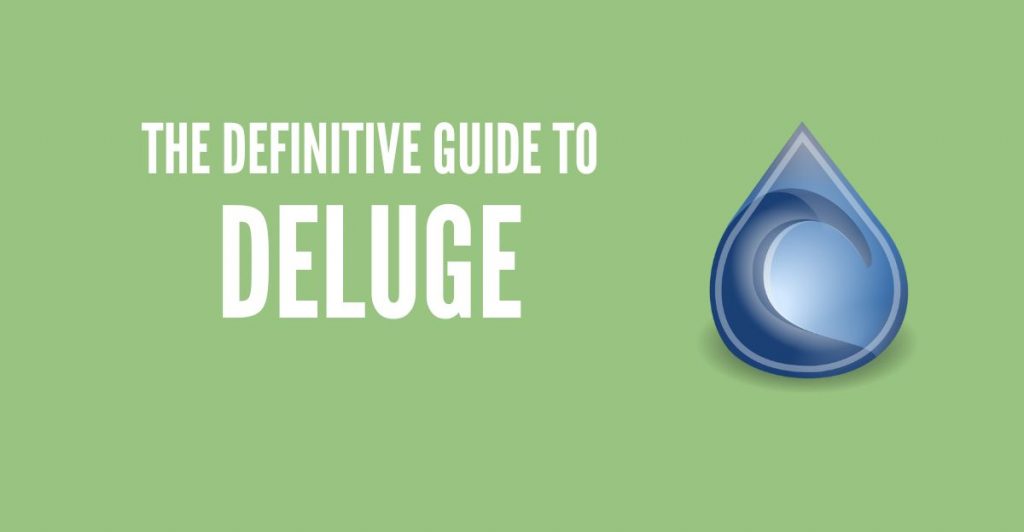
Disclaimer: Materi ini dikembangkan secara khusus untuk tujuan informasional semata. Panduan ini tidak menyiratkan dukungan terhadap aktivitas (termasuk aktivitas ilegal), produk, atau layanan apapun. Kamu sepenuhnya bertanggung jawab untuk mematuhi hukum yang berlaku, termasuk hukum kekayaan intelektual saat menggunakan layanan kami atau mengandalkan informasi di sini. Kami tidak menerima tanggung jawab atas kerusakan yang timbul dari penggunaan layanan kami atau informasi yang terkandung di sini dengan cara apa pun, kecuali jika secara tegas diwajibkan oleh hukum.
Daftar isi
- Apa yang dimaksud dengan banjir?
- Di mana Mengunduh Deluge?
- Pro dan Kontra.
- Bagaimana cara menginstal Deluge?
- Mengelola Banjir
- Mengoptimalkan Pengalaman Pengguna.
- Cara memasang Plugin Deluge.
- Meningkatkan kecepatan dan anonimitas Deluge.
- Pemecahan masalah.
1. Apa yang dimaksud dengan Banjir?
Deluge adalah platform lintas platform dengan fitur lengkap BitTorrent klien yang bekerja pada Linux, Windows, macOS, BSD Unix, dan banyak lagi. Ini adalah sumber terbuka, gratis 100%, dan bebas iklan (berlawanan dengan BitTorrent dan uTorrent).
Deluge merupakan salah satu klien terbaik di antara para pengguna torrent yang serius karena ringan, sangat mudah disesuaikan, dan cepat. Ini bisa sangat disesuaikan untuk memenuhi permintaan pengguna torrent yang paling sulit sekalipun. Berkat modul yang dapat diprogram (atau pengaya), Anda bisa mengimplementasikan pelengkap perangkat lunak yang berbeda dan membawa fungsionalitas Deluge ke tingkat yang baru.
Ini akan membuat Anda bahagia: Deluge tidak dilengkapi dengan ekstensi dan iklan yang tidak perlu, sehingga mengkonsumsi sumber daya yang rendah, cepat, dan terlihat bagus! Perangkat lunak torrent ini bisa berjalan sebagai desktop mandiri dan klien-server aplikasi. Dalam Mode klien tipissebuah daemon yang menangani semua aktivitas BitTorrent dan dapat berjalan di latar belakang pada mesin Anda saat Anda terhubung ke antarmuka pengguna (WebUI) dari jarak jauh dari platform lain.
a. UI desktop Deluge GTK vs UI Web Deluge: Apa saja perbedaannya?
UI desktop Deluge GTK adalah antarmuka pengguna grafis tradisional yang berjalan secara native di lingkungan desktop Anda. Di sisi lain, Deluge Web UI adalah antarmuka berbasis web yang dapat diakses melalui peramban web. Keduanya merupakan bagian dari klien Deluge BitTorrent yang sama dan memiliki kode dan fungsionalitas yang sama.
b. Apa yang berubah dalam rilis Deluge terbaru?
Rilis Deluge terbaru adalah 2.1.1. Tersedia di Linux, Windows, dan Mac OS X. Berikut ini adalah ringkasan perubahan paling penting dalam rilis perangkat lunak terbaru:
- Versi 2.1.1 (10 Juli 2022): Versi ini mencakup beberapa perbaikan bug, termasuk perbaikan untuk pelacak yang hilang yang ditambahkan melalui magnet dan dukungan untuk menangani magnet dengan tingkatan pelacak.
- Versi 2.1.0 (28 Juni 2022): Versi ini menghapus dukungan Python 2 dan meningkatkan persyaratan minimum libtorrent. Versi ini juga menambahkan dukungan untuk ikon pelacak SVG dan memperbaiki beberapa bug pada UI Web, UI Gtk, dan UI Konsol.
- Versi 2.0.5 (15 Desember 2021): Versi ini memperbaiki kesalahan minifying js yang mengakibatkan layar kosong pada Web UI dan membungkam peringatan terjemahan yang hilang.
- Versi 2.0.4 (12 Desember 2021): Versi ini mencakup perbaikan bug dan peningkatan untuk Packaging, Gtk UI, Web UI, Console UI, Core, Dokumentasi, plugin Statistik, plugin Notifikasi, plugin Autoadd, dan plugin Eksekusi.
Untuk informasi lebih lanjut tentang versi Deluge, periksa catatan rilis.
2. Di mana Mengunduh Deluge?
Tidak ada tempat yang lebih baik untuk mengunduh klien Deluge selain situs web resmi Deluge. Unduh Deluge versi terbaru (2.1.1) di sini:
Di mana saya bisa mengunduh kode sumber Deluge? Secara umum, perangkat lunak sumber terbuka aman, melindungi privasi penggunanya, dan tidak mengandung kode berbahaya. Jika Anda ingin menginstal Deluge dari sumbernya, gunakan tautan unduhan Repositori Git Deluge berikut ini: https://github.com/deluge-torrent/deluge
3. Banjir: Pro dan Kontra.
Klien Deluge BitTorrent hadir dengan semua fitur dasar dari klien torrent pada umumnya. Seperti yang akan Anda perhatikan, ketika klien ini kehilangan sesuatu, fitur, perbaikan, dll., itu hanya masalah waktu sebelum seseorang dari komunitas membuat pengaya atau memperbaiki bug.
a. Para Profesional.
- Deluge adalah sumber terbuka dan gratis.
- Bebas dari iklan.
- Plug-in dan ekstensi untuk meningkatkan fungsionalitasnya.
- Deluge sangat ringan.
- Ia dapat mengenkripsi lalu lintas BitTorrent menggunakan MSE/PE atau Message Stream.
- Alat ini sangat portabel dan dapat diinstal pada USB dan dijalankan langsung dari USB.
- Deluge hadir dengan semua fitur torrent dasar, seperti DHT, PEX, prioritas, Magnet-Link, dll.
- Aplikasi ini memiliki antarmuka web grafis dan baris perintah (dengan daemon).
- Ini memungkinkan pemetaan port otomatis dengan UPnP, NAT-PMP, dan NAT untuk konfigurasi router.
b. Kekurangannya.
- Tidak dapat menimpa pengaturan antrean atau unduhan "Paksa mulai".
- Tidak ada mesin pencari bawaan.
- Secara default, aplikasi ini tidak dapat melakukan streaming file media ketika pengunduhan sedang berlangsung. Tetapi ada solusi untuk melakukan streaming video. Gunakan pengaya yang disebut Streaming Banjir.
- Ada fungsionalitas URL magnet yang terbatas. Tidak ada cara untuk mendapatkan informasi tentang konten torrent dalam tautan magnet sampai unduhan dimulai.
- Tidak ada pengaturan penyemaian super secara default. Tetapi, Anda dapat menerapkan ini plug-in untuk mengatasi masalah ini.
- Ini tidak memungkinkan fungsionalitas pertukaran pelacak.
- Kurangnya dukungan penyemaian web
- Tidak dapat berbagi file dengan pelacak tertanam.
- Demon mengkonsumsi sumber daya CPU yang besar dibandingkan dengan klien lain.
4. Bagaimana cara menginstal Deluge?
Ketika Anda mengunduh Deluge, Anda akan menemukan berbagai ketersediaan platform yang berbeda.
Pada Januari 2024, rilis Deluge saat ini (2.1.1) seperti yang telah disebutkan sebelumnya, tersedia untuk Linux, Mac OS X, dan Windows.
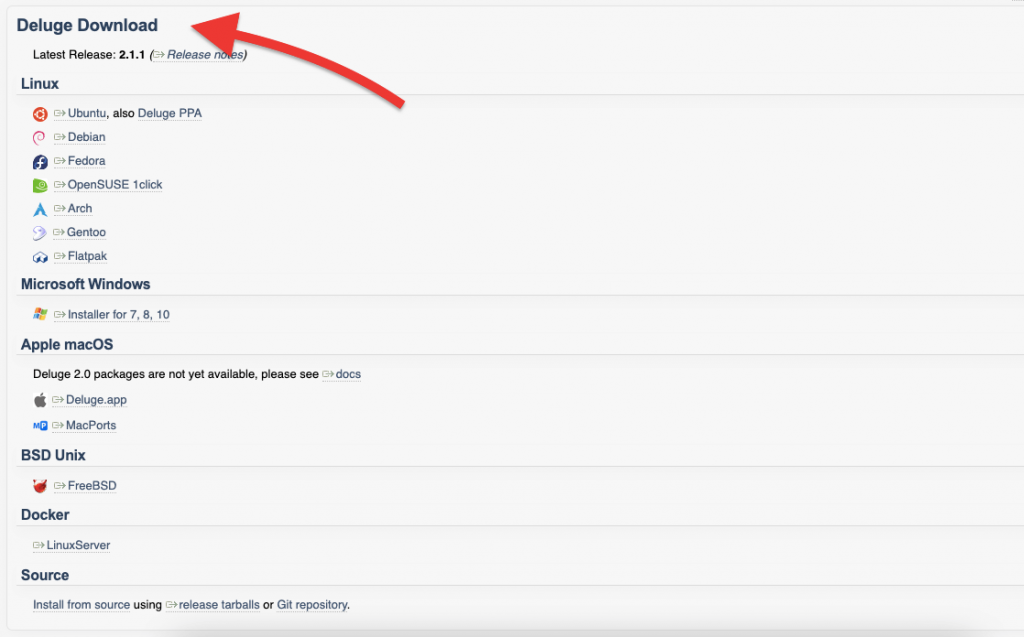
Unduh versi yang benar dan ikuti petunjuk selanjutnya untuk mengatur Deluge.
a. Bagaimana cara menginstal klien Deluge di Ubuntu?
Pejabat Ubuntu repositori termasuk Deluge, sehingga Anda dapat melakukan instalasi Ubuntu dari terminal menggunakan perintah tersebut: "sudo apt-get instal banjir." Namun, perlu diingat bahwa repositori tersebut mungkin sudah ketinggalan zaman, jadi kami sarankan untuk menggunakan repositori PPA.
- Keluarkan perintah berikut ini:
|
1 2 |
sudo tepat-mendapatkan pembaruan sudo menambahkan-tepat-repositori ppa:banjir-tim/ppa |
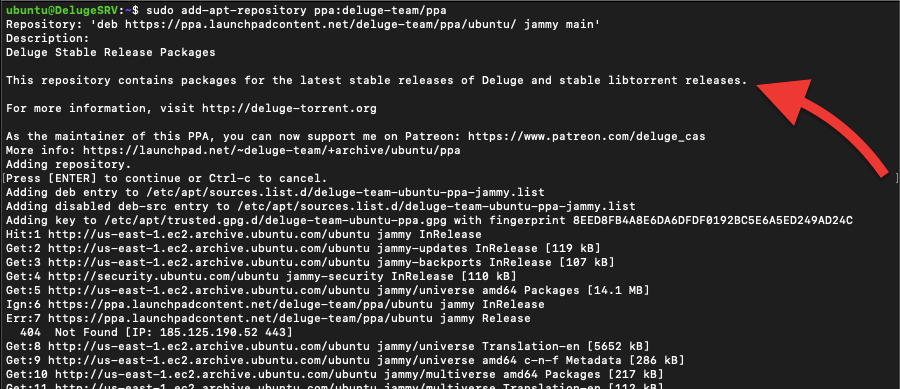
Catatan: Jika Anda melihat kesalahan: "E: Repositori 'https://ppa.launchpadcontent.net/deluge-team/ppa/ubuntu jammy Release' tidak memiliki file Release." dan Err:7 https://ppa.launchpadcontent.net/deluge-team/ppa/ubuntu jammy Release 404 Not Found [IP: 185.125.190.52 443], seperti yang terjadi pada saat instalasi, maka kemungkinan repositori tersebut untuk sementara waktu tidak tersedia, atau daftar paket dihapus atau dipindahkan ke lokasi lain.
|
1 |
sudo tepat-mendapatkan install banjir |
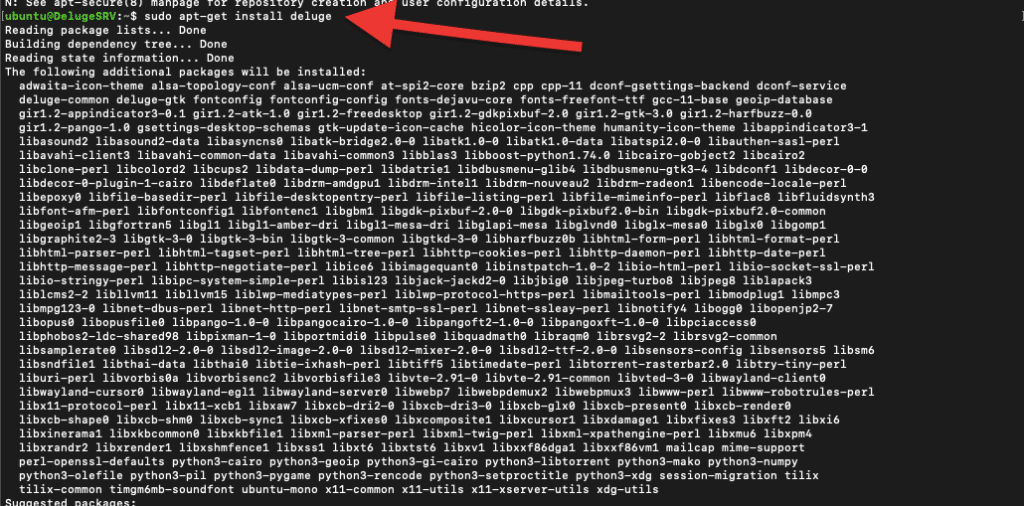
Periksa versi yang diinstal dengan:
|
1 |
sudo banjir --versi |
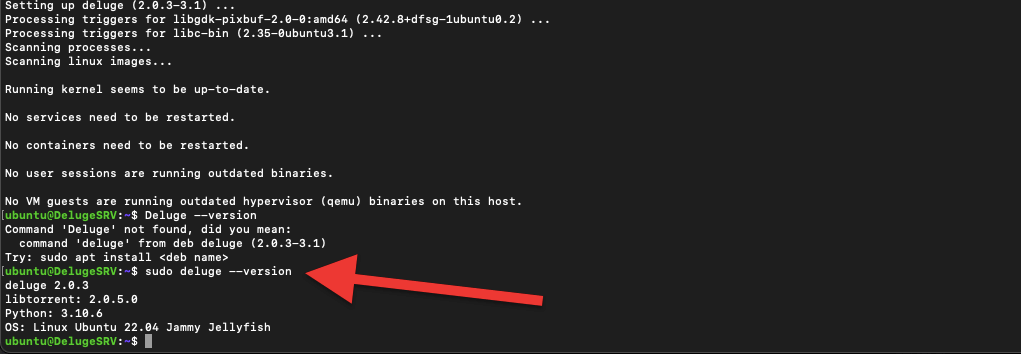
Seperti yang akan Anda lihat dari output di atas, kami memiliki versi untuk deluge 2.0.3 (bukan yang terbaru).
b. Pengaturan banjir pada Windows.
Menginstal Deluge pada Windows itu mudah. Jika diunduh dari sumber selain deluge-torrent.org, Anda mungkin ingin memindainya terhadap Malware. Periksa ukuran dan perusahaan pengembangnya. Seperti yang mungkin telah Anda ketahui, kami menginstal Deluge 2.1.1.
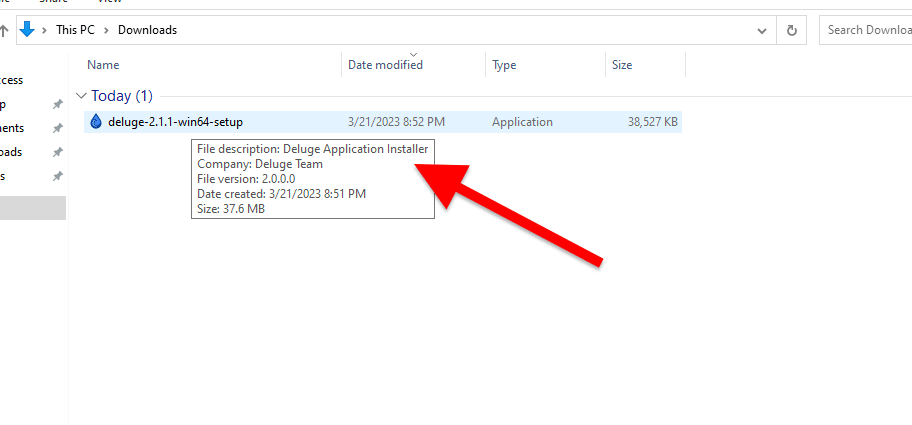
- Setelah diunduh dan diperiksa, jalankan file yang dapat dieksekusi (.exe).
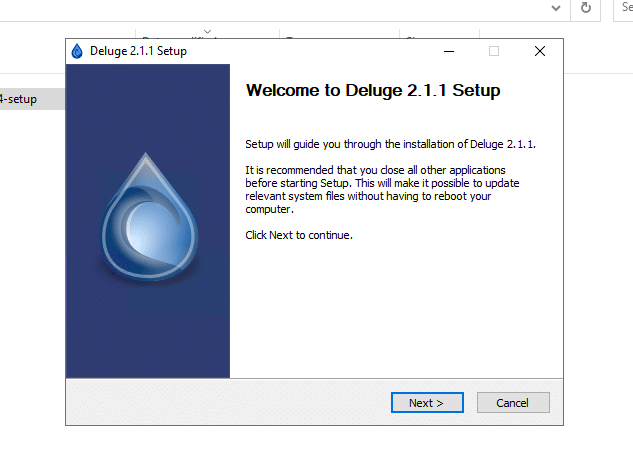
- Menerima perjanjian lisensi.
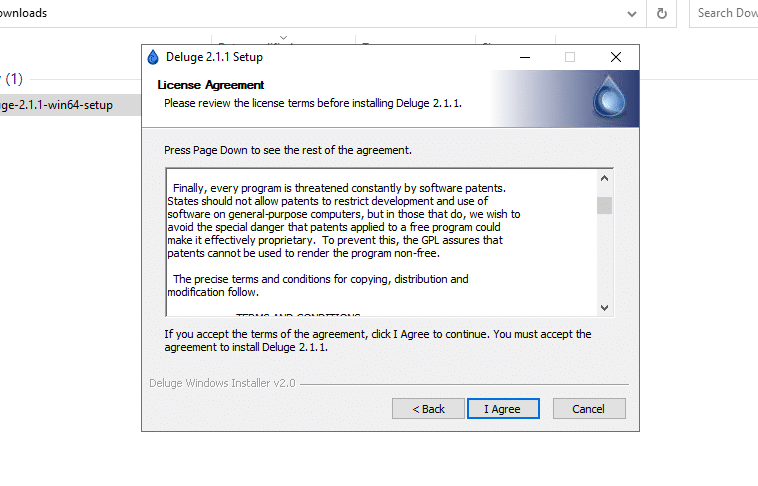
- Pada langkah berikutnya, pilih komponen untuk pengaturan Deluge. Jika keduanya dipilih, berkas torrent apa pun yang Anda unduh akan secara otomatis dikaitkan dengan Deluge, dan tautan magnet apa pun akan dibuka dengan Deluge.
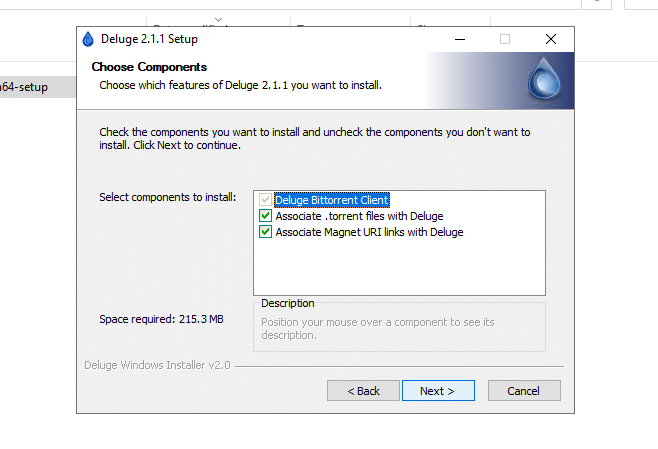
- Jika Anda memiliki klien torrent lain, seperti uTorrent, dan ingin membiarkan klien tersebut menangani URL magnet atau berkas torrent, pilih di sini. Misalnya, biarkan uTorrent mengambil semua file .torrent dan membanjiri semua tautan magnet.
- Pada langkah berikutnya, pilih lokasi pemasangan dan klik Berikutnya.
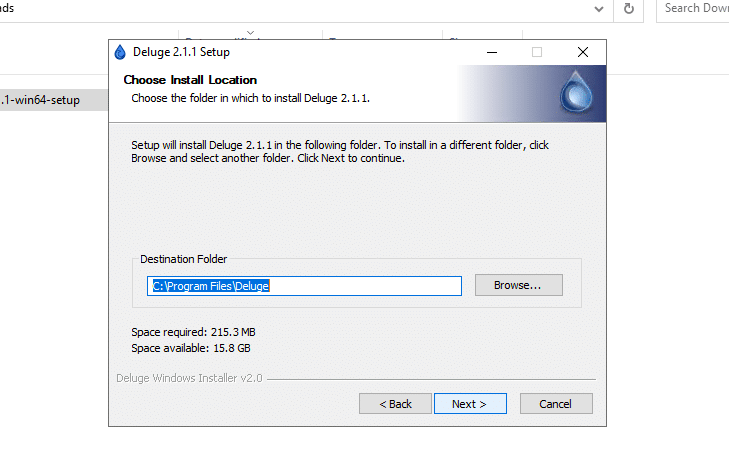
- Biarkan secara default atau Pilih Folder Start Menu. Klik Instal.
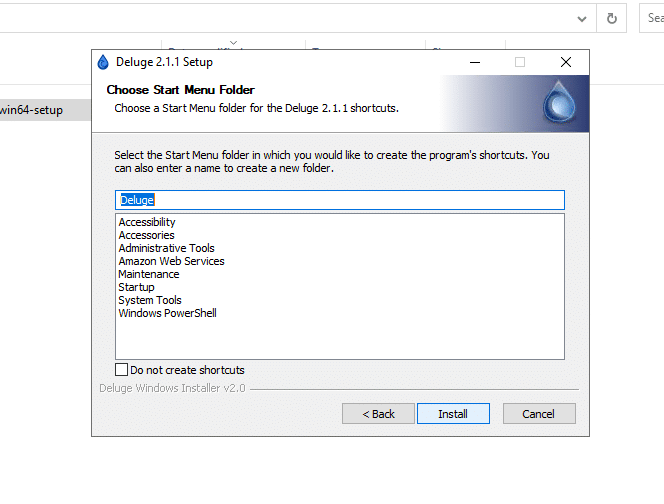
- Instalasi akan dimulai.
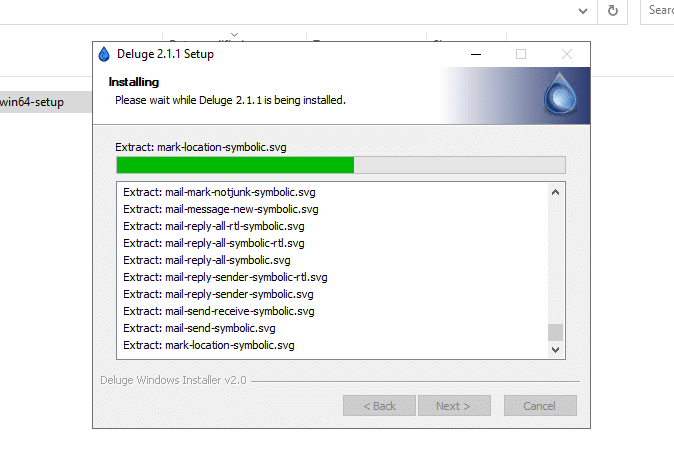
- Selesai... Instalasi sudah selesai.
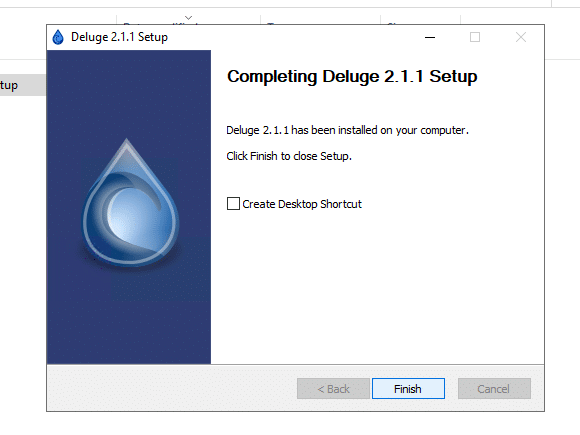
- Anda mungkin dihadapkan pada Peringatan Keamanan Windows dari Firewall berikut ini. Firewall melindungi komputer Anda dari lalu lintas yang tidak terpercaya (atau terpercaya) dari aplikasi seperti Deluge. "Izinkan Akses" agar Deluge dapat beroperasi di mana saja yang Anda inginkan (terutama di jaringan publik).
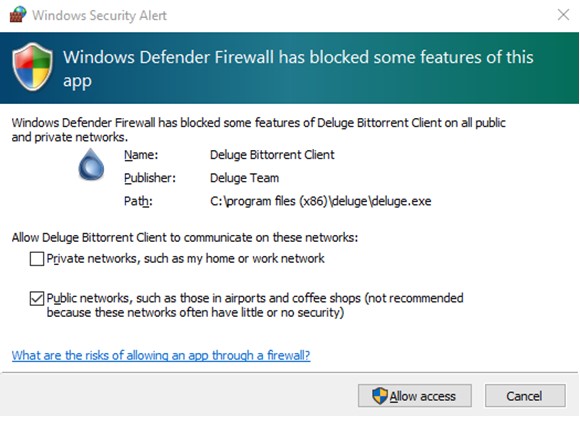
c. Bagaimana cara menginstal layanan tanpa kepala pada Server Ubuntu?
Seperti yang dinyatakan sebelumnya, Deluge hadir sebagai server (daemon atau proses latar belakang) dan sebagai antarmuka pengguna (GTK atau WebUI).
Deluged berjalan di komputer untuk memfasilitasi berbagi file menggunakan klien Deluge BitTorrent. Ini adalah bagian inti dari klien Deluge BitTorrent, berjalan di latar belakang tanpa GUI. Ia mengelola pengunduhan dan pengunggahan berkas dan menyediakan antarmuka berbasis web yang dapat diakses pengguna untuk mengelola pengunduhan dan pengunggahan mereka. Anda bisa menjalankan perangkat lunak server Deluge sebagai layanan tanpa kepala dan mengendalikannya dari mesin lain.
Bagaimana cara menginstal server tanpa kepala pada server Ubuntu?
- Sebelum menginstal layanan tanpa kepala, Anda harus menyiapkan server Anda.
- Buat pengguna dan grup "deluge". Buat pengguna sebagai pengguna sistem dengan menggunakan direktori beranda mereka sebagai Deluge utama.
- Menambahkan pengguna sistem bernama "deluge" dengan direktori rumah "/var/lib/deluge" dan grup utama "deluge", Anda dapat menggunakan perintah berikut:
|
1 |
sudo useradd -r -m -d /var/lib/banjir -s /usr/sbin/nologin -g banjir banjir |
- Ambil direktori Deluge dan atur kepemilikan penggunanya (dengan rekursif).
|
1 |
sudo chown -R banjir:banjir /var/lib/banjir |
- Untuk menginstal versi headless/server dan memeriksa versinya, keluarkan serangkaian perintah berikut.
|
1 2 3 |
sudo tepat pembaruan sudo tepat install terisi penuh terisi penuh --versi |

- Untuk menginstal konsol Deluged dan antarmuka web (jika belum terinstal), keluarkan perintah berikut.
|
1 2 |
sudo tepat install terisi penuh banjir-konsol sudo tepat install terisi penuh banjir-web |
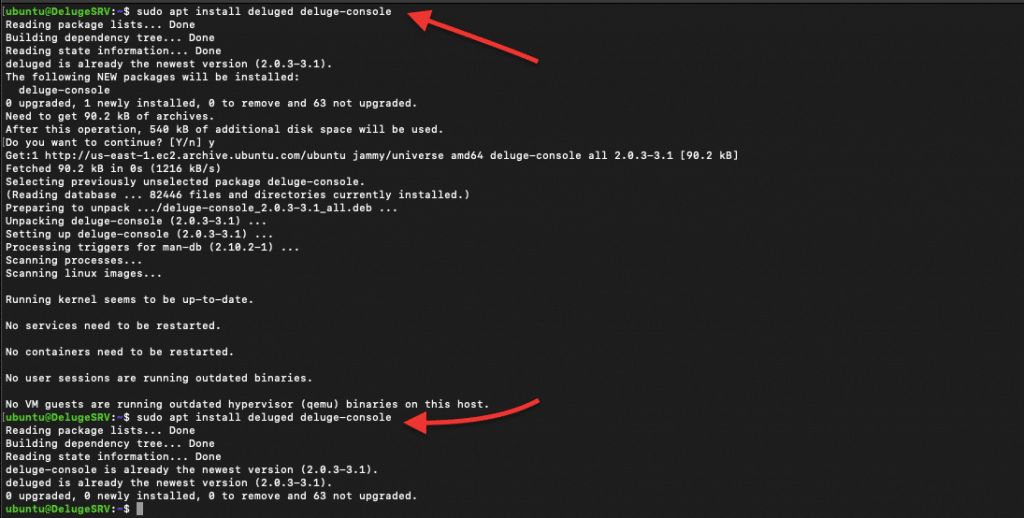
- Selain itu, Anda perlu mengonfigurasi hak istimewa untuk pengguna deluge Anda dengan menambahkannya ke berkas autentikasi. Temukan berkas auth di (.config/deluge/auth), buka, dan tambahkan entri untuk pengguna.
- Sekarang, dari konsol deluge, mari kita aktifkan koneksi jarak jauh. Ini akan memungkinkan deluged menerima koneksi dari komputer jarak jauh (selain localhost).
|
1 |
sudo banjir-konsol "config allow_remote" |
- Secara default, daemon Deluge dinonaktifkan. Mari kita aktifkan dan mulai.
|
1 2 |
sudo systemctl mulai terisi penuh sudo systemctl aktifkan terisi penuh |
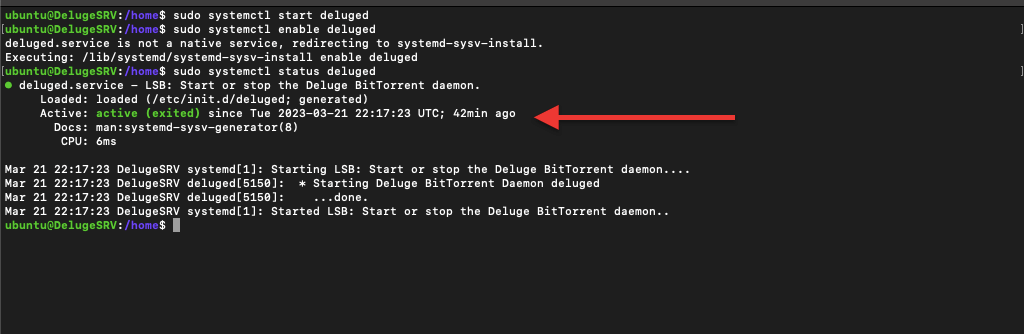
Perbarui pemasangan tanpa kepala Deluge.
Seperti yang telah disebutkan di bagian sebelumnya, Deluge termasuk dalam repositori resmi Ubuntu. Namun, Anda tetap perlu menggunakan versi Deluge terbaru, karena repositori Ubuntu mungkin sudah ketinggalan zaman. Gunakan yang berikut ini Banjir PPA repositori, yang berisi rilis Deluge terbaru untuk Ubuntu.
|
1 2 3 |
sudo menambahkan-tepat-repositori ppa:banjir-tim/stabil sudo tepat pembaruan sudo tepat install terisi penuh banjir-web banjir-konsol |
d. Konfirmasikan instalasi.
Sekarang, mari kita konfirmasikan instalasi "deluged" dan "deluge-web". Kita juga akan menggunakan perintah 'which' untuk memeriksa jalur instalasi untuk kedua biner. Keluarkan perintah berikut ini:
|
1 2 3 |
sudo tepat-mendapatkan install terisi penuh banjir-web yang terisi penuh yang banjir-web |
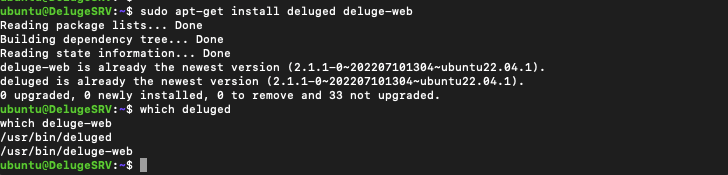
Jika perintah 'which' tidak menghasilkan output apapun, berarti paket Deluge tidak terinstal pada sistem Anda atau tidak berada pada PATH sistem Anda. Dalam kasus ini, Anda dapat mencoba menginstal ulang paket-paket tersebut dengan menggunakan perintah di atas.
Memeriksa pengguna dan grup
Gunakan perintah berikut untuk memeriksa pengguna dan grup Anda. Perintah terakhir akan menunjukkan kepada Anda grup yang dimiliki oleh pengguna "banjir" (jika Anda sudah membuatnya)
|
1 2 3 |
$ kucing /dll/passwd $ kucing /dll/kelompok $ kelompok banjir |
Periksa layanan Deluge.
Jika Anda terinstal deluged dan Deluge Web, mulai (dan periksa) layanan ini.
|
1 2 |
$ sudo systemctl mulai terisi penuh $ sudo systemctl mulai banjir-web |
|
1 2 |
$ sudo systemctl status terisi penuh $ sudo systemctl status banjir-web |
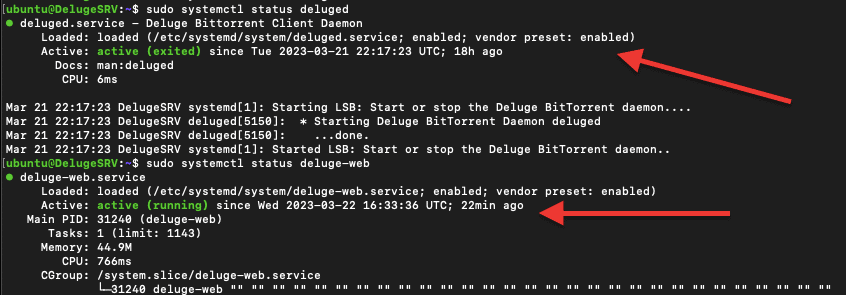
Catatan: Layanan systemd Linux (untuk deluged dan deluge-web) mungkin perlu dikonfigurasi. Mengkonfigurasi layanan ini berada di luar cakupan panduan ini, tetapi Anda dapat mengikuti dokumentasi resmi Deluge untuk membuat dan mengkonfigurasi layanan ini.
5. Cara menggunakan Deluge.
a. Masuk ke konsol Web-UI Deluge.
Pada contoh berikut, kita akan masuk ke konsol WebUI Deluge jarak jauh.
Untuk panduan ini, kami akan memberikan panduan tentang cara menggunakan Deluge, dengan menggunakan tangkapan layar WebUI-nya. Perhatikan bahwa desain Deluge Web-UI (akses jarak jauh) dan Deluge (aplikasi desktop GTK) sedikit berbeda.
Mari mengakses Deluge WebUI dari browser web Anda:
- Buka browser web Anda dan buka URL berikut ini: http://localhost:8112
- Jika Anda mengakses WebUI dari mesin yang berbeda di jaringan Anda, ganti "localhost" dengan alamat IP mesin yang menjalankan daemon Deluge.
- Sebagai contoh, Rapidseedbox menyediakan server Deluge yang sudah terinstal, di mana Anda hanya perlu kredensial dan alamat IP untuk mengakses banjir dari mana saja hanya dengan menggunakan browser Anda.
- Temukan URL klien Deluge Anda. Ini akan berada dalam format berikut: https://111.222.333.444/deluge/.
- Buka tautan ini, dan Anda akan diminta untuk memasukkan kredensial, seperti pada gambar di bawah ini:
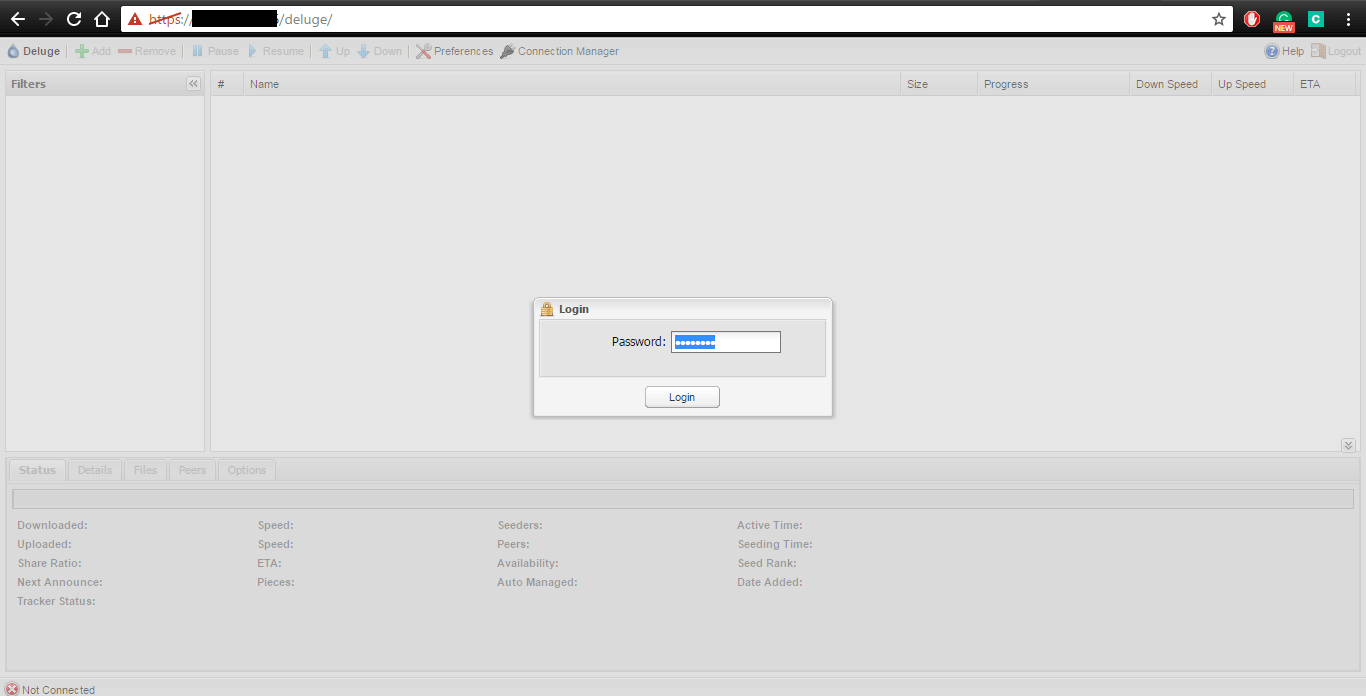
- Manajer Koneksi akan terbuka. Pilih localhost Anda dan klik tombol Connect, seperti yang ditunjukkan pada gambar di bawah ini.
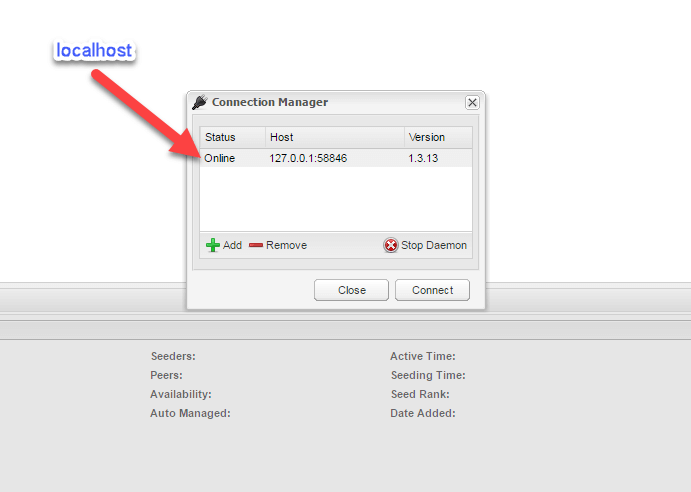
- Setelah berhasil masuk, Anda akan melihat konsol Deluge WebUI.
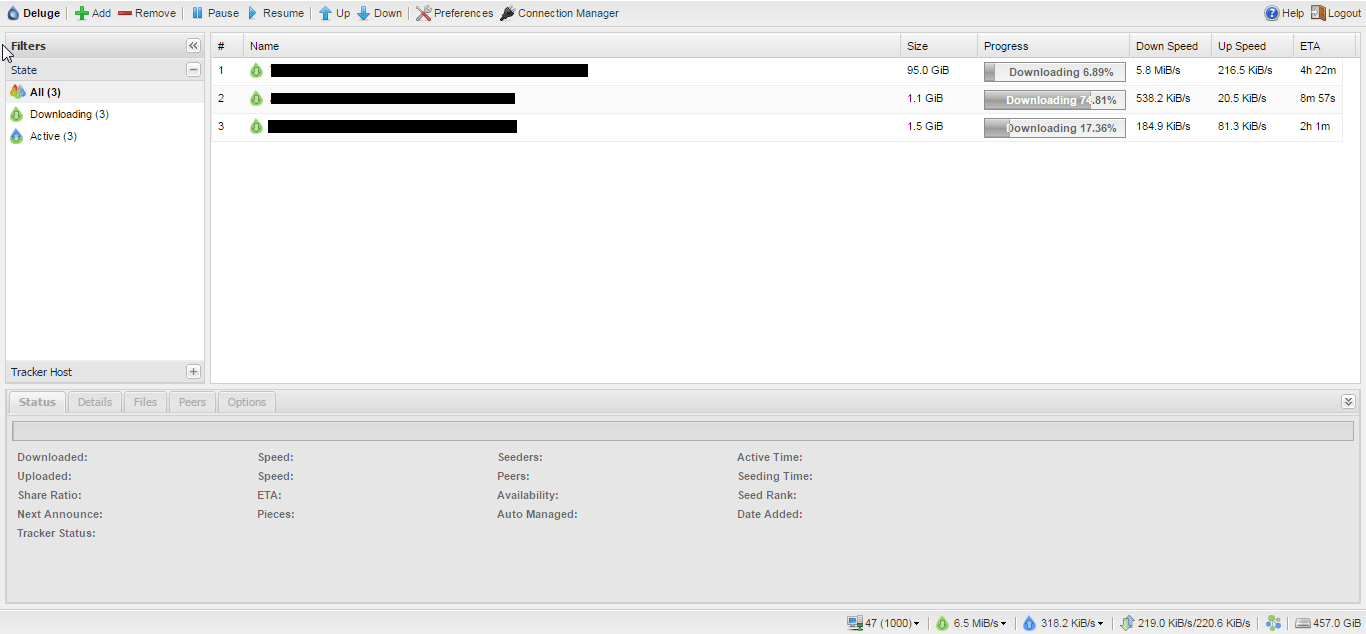
b. Bilah Menu.
- Salah satu fitur WebUI yang paling mencolok adalah menu bar. Kami akan menjelaskan langkah demi langkah apa tujuan dari setiap tombol.

Jadi, mari kita mulai menjelaskan apa yang dilakukan setiap tombol!
- "Tambah" adalah untuk menambahkan torrent.
- "Hapus" tombol. Dengan tombol ini, kita dapat hapus satu atau beberapa torrent.
- "Jeda" yang dapat kita gunakan untuk jeda torrent.
- "Lanjutkan" - Peran tombol adalah untuk melanjutkan mengunduh/mengunggah torrent/ torrent Anda.
- "Naik" Meningkatkan pesanan pelacak dan prioritas pelacak yang digunakan.
- "Turun" Mengurangi pesanan pelacak dan prioritas pelacak yang digunakan.
- "Preferensi" di mana kita dapat mengubah semua pengaturan.
- "Manajer Koneksi" gunakan tombol ini untuk menambahkan koneksi baru dan mulai Daemon banjir.
- "Bantuan" tombol. Klik tombol ini untuk mengakses halaman dukungan resmi Deluge.
- "Keluar" gunakan tombol ini untuk keluar dari sesi pengguna saat ini.
c. Bagaimana cara memuat torrent di Deluge?
Anda bisa memuat torrent dengan dua cara, melalui tautan magnet URL atau menggunakan file .torrent.
- Untuk menambahkan torrent dengan salah satu dari dua cara tersebut, klik tombol "Tambah", dan Anda akan mendapatkan jendela sembulan seperti yang ditunjukkan pada gambar di bawah ini:
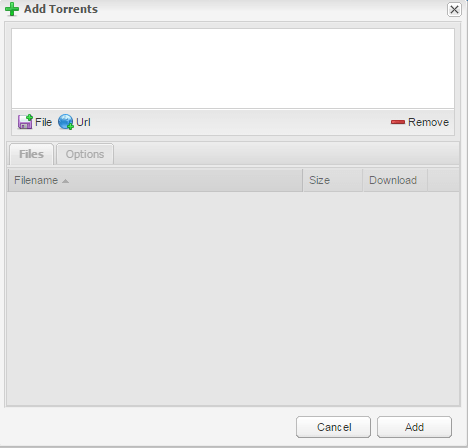
- "File" - Dengan menggunakan tombol ini, Anda dapat menelusuri file .torrent di direktori Anda dan menambahkannya ke Deluge.
- "URL" - Dengan menggunakan tombol ini, Anda bisa menambahkan tautan magnet URL dari torrent yang ingin Anda unduh dan menambahkannya ke Deluge.
- Tab "File" - Ini akan menampilkan semua file yang ada di dalam file torrent.
- Tab "Opsi" - Pada tab ini, Anda dapat mengatur folder tujuan unduhan serta kecepatan "Unduh maksimum" dan "Unggah maksimum".
- Tombol "Hapus" - Menghapus torrent yang ditambahkan dari jendela tambah.
Setelah kita memilih "Add file" atau "Add URL", file torrent kita akan mulai diunduh seperti yang ditunjukkan pada gambar di bawah ini:

d. Bagaimana cara membuat torrent dengan Deluge GUI?
Anda tidak bisa membuat berkas torrent menggunakan klien WebUI Deluge. Sebagai gantinya, Anda harus menggunakan klien GUI Deluge, klien tipis, atau Deluge GTK. Untuk membuat torrent, buka klien Deluge atau sambungkan ke server jarak jauh yang menghosting Deluge.
- Ketika Deluge terbuka, buka tab "File" di sudut kiri atas dan pilih "Create Torrent."
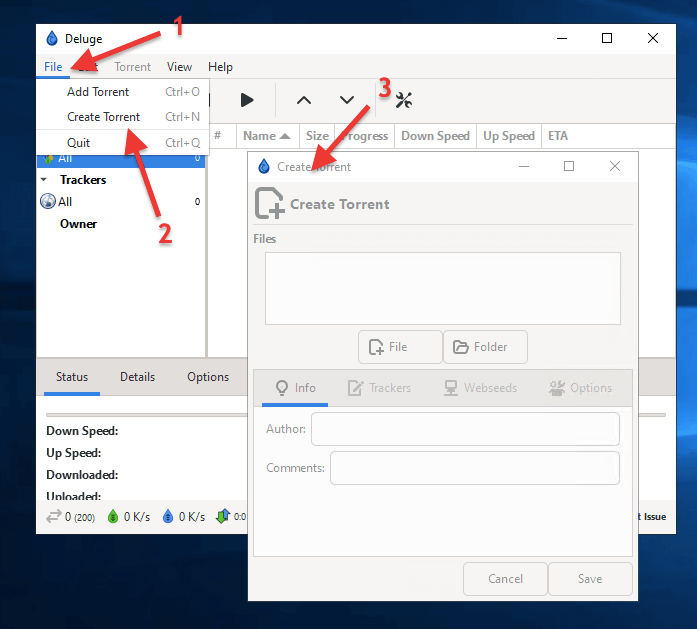
- Jendela "Buat Torrent" akan muncul. Masukkan jalur file atau folder bersama dengan informasi, pelacak, seed web, dan opsi lainnya.
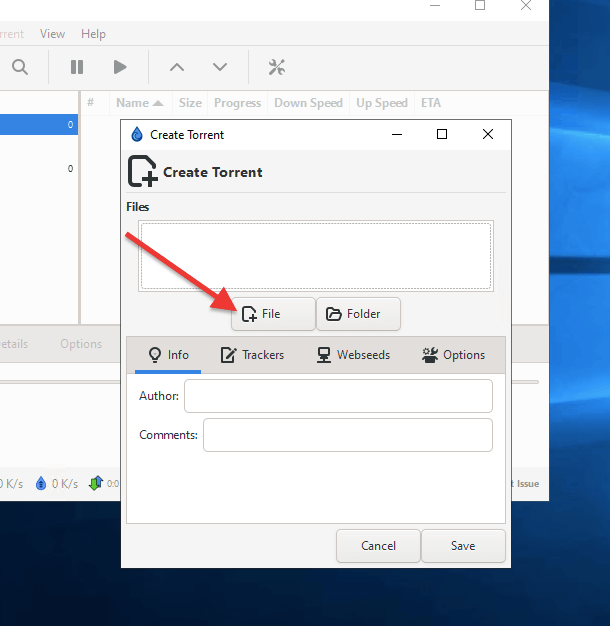
Bagaimana cara menggunakan fitur "Buat Torrent" Deluge GTK?
Di bawah ini adalah penjelasan singkat mengenai opsi-opsi dalam panel "buat torrent".
- "Mengajukan" - Dengan menggunakan tombol ini, Anda dapat menelusuri berkas-berkas dalam direktori yang ingin Anda jadikan torrent.
- "Folder" - Dengan menggunakan tombol ini, Anda bisa menelusuri folder dalam direktori Anda yang akan membuat torrent.
- "Info" - Dengan menggunakan tab ini, Anda bisa menambahkan informasi ke berkas torrent Anda seperti "Penulis" dan "Komentar".
- "Pelacak" - Tab ini menambahkan pelacak ke berkas torrent yang Anda buat.
- "Biji web" - Tambahkan lokasi alamat web ke file yang dihosting saat membuat torrent.
- "Pilihan" - Pada tab ini, Anda bisa mengatur "Private Flag" untuk berkas torrent Anda dan mengatur "Piece Size" yang Anda inginkan untuk torrent Anda.
- "Simpan" - Simpan torrent Anda saat Anda membuatnya.
e. Dasbor Utama
Ketika Anda memilih torrent tertentu (seperti yang ditunjukkan pada gambar), Anda akan melihat, di bagian bawah, semua informasi yang terkait dengan torrent tersebut.
- Anda akan melihat tab berikut ini: Status, Detail, File, Rekan, dan Opsi. Semuanya menampilkan metrik waktu nyata.
- Informasi yang ditampilkan di sini berguna untuk melacak torrent yang Anda muat.
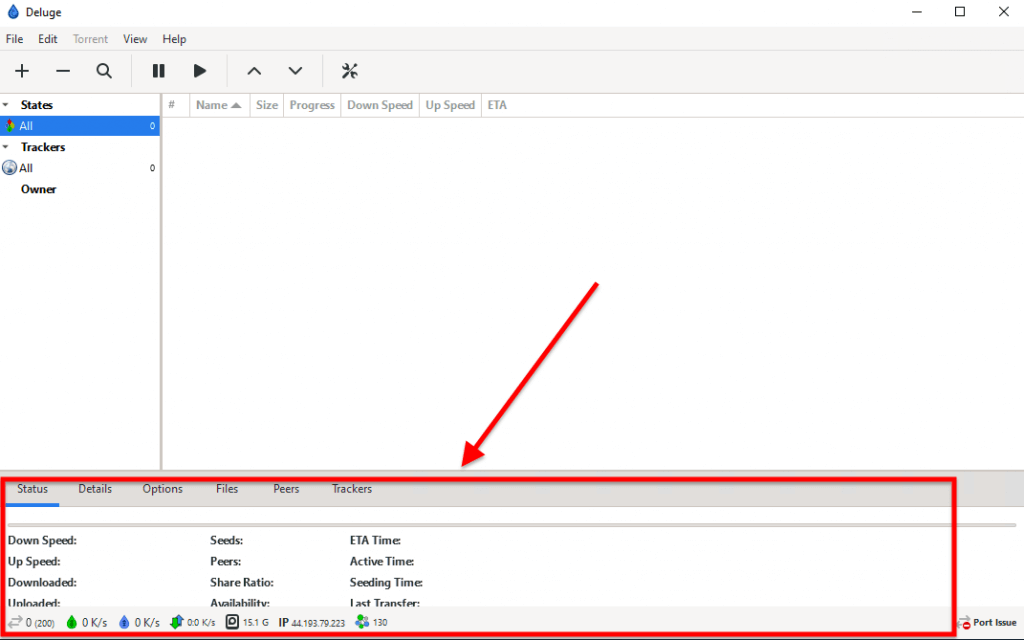
Tab Status.
Pada tab "Status", kita dapat menemukan info tentang:
- "Diunduh" - Menunjukkan berapa banyak data yang sedang diunduh.
- "Kecepatan (Unduh)" - Menampilkan kecepatan unduhan Anda.
- "Diunggah" - Menunjukkan berapa banyak data yang diunggah.
- "Kecepatan (Unggah)" - Menampilkan kecepatan unggahan Anda.
- "Pembibit" - Menunjukkan berapa banyak seeder yang terhubung sekarang.
- "Rekan-rekan" - Menunjukkan seberapa banyak rekan yang terhubung.
- "Waktu Aktif" menunjukkan berapa lama file torrent tertentu aktif.
- "Waktu Penyemaian" menunjukkan berapa lama file torrent tertentu diunggulkan.
- "Rasio Saham" - Rasio yang dihitung dengan membagi jumlah data yang diunggah dengan jumlah data yang diunduh.
- "ETA"- Perkiraan waktu yang dibutuhkan torrent Anda untuk mengunduh file.
- "Status Pelacak" - Menampilkan URL pelacak dan info status.
- "Potongan" menunjukkan berapa banyak file torrent Anda dibagi menjadi beberapa bagian dan seberapa besar ukurannya.
Tab Detail
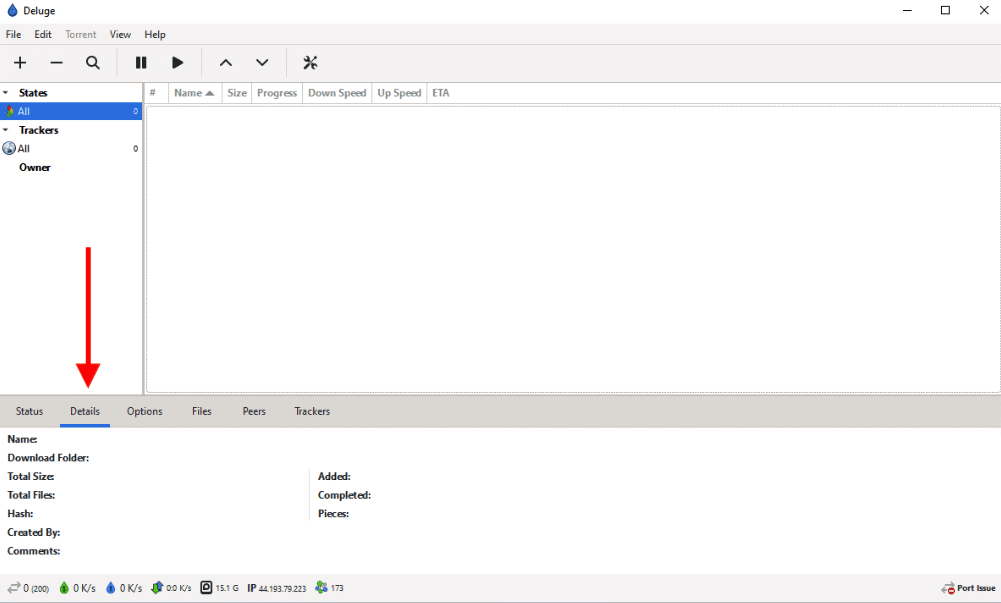
- "Nama" - Nama file torrent.
- "Hash" - Representasi hash dari file torrent Anda.
- "Path" - Jalan menuju data Anda.
- "Ukuran total" - Ukuran total file torrent Anda setelah diunduh.
- "# file" - Jumlah file dalam berkas torrent.
- "Komentar" - Beri komentar tentang pembuat file torrent yang dibuat.
- "Status" - Status file torrent Anda.
- "Pelacak" - Pelacak dari tempat Anda mengunduh file torrent.
Tab File
Pada tab "File", kami menemukan info tentang file tertentu dalam data torrent. Di sini, Anda bisa melihat nama file, ukuran, kemajuan, dan prioritas.
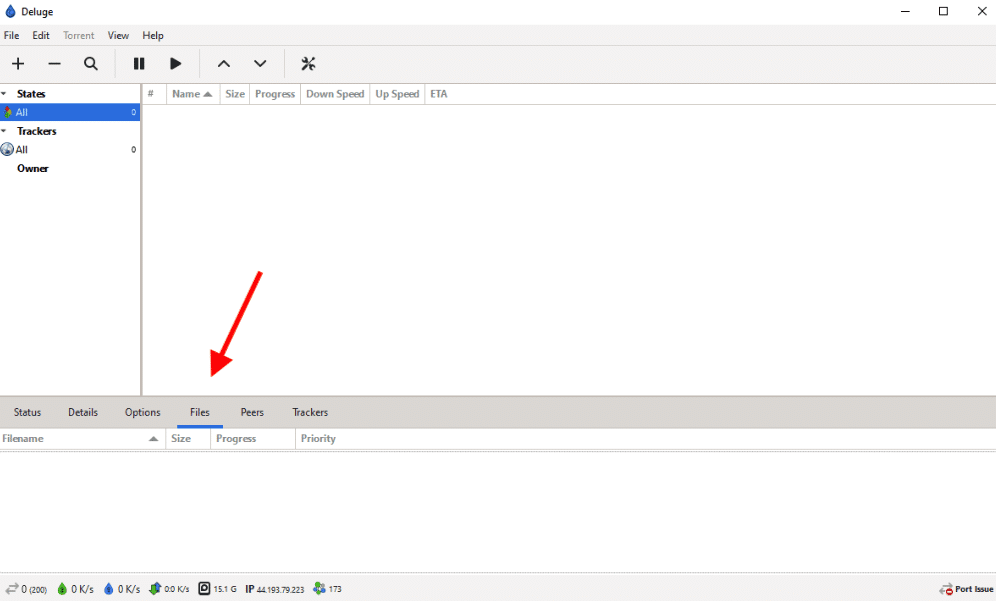
Tab Rekan Kerja
Tab "Rekan" menampilkan informasi real-time tentang rekan yang terhubung, alamat IP publik, negara, kecepatan, klien torrent, dan banyak lagi. Jika Anda tidak ingin alamat IP Anda ditampilkan kepada orang lain di tab Rekan, maka gunakan metode anonim torrent seperti kotak benih, VPNatau proxy adalah ide yang bagus.
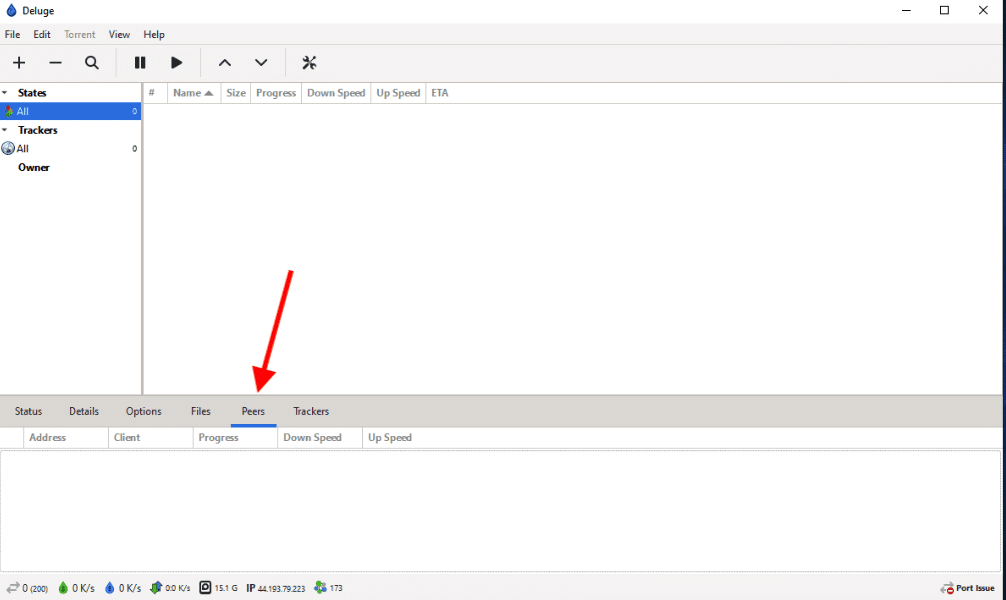
Tab Opsi
Anda dapat mengonfigurasi berbagai parameter yang terkait dengan berkas torrent Anda di tab opsi. Anda dapat melihat tiga kelompok opsi konfigurasi: "Bandwidth," "Antrian," dan "Umum."
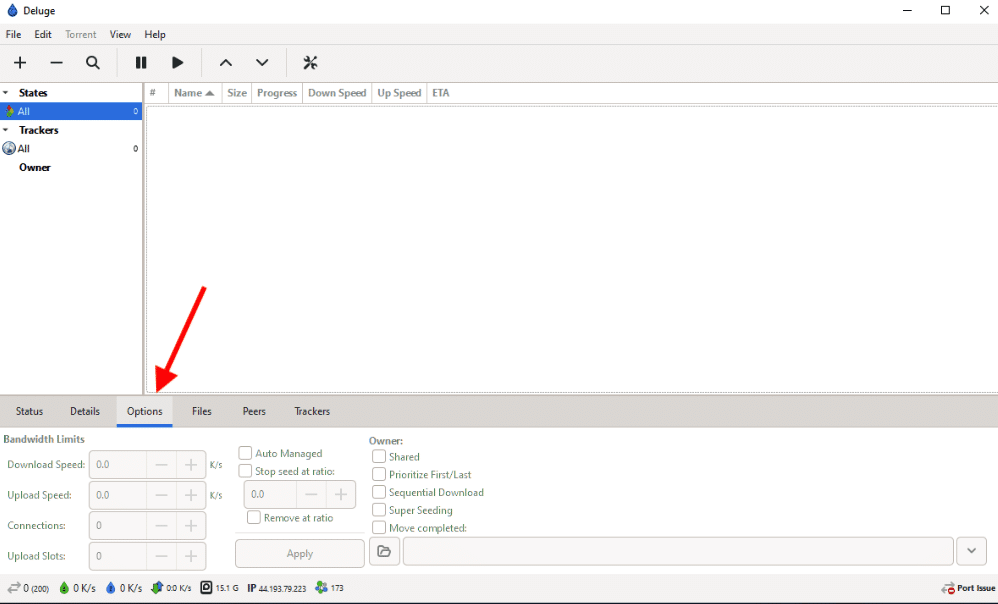
Bandwidth
- "Kecepatan Unduh Maksimum" - Di sini, Anda dapat mengatur kecepatan unduh maksimum torrent Anda.
- "Kecepatan Unggah Maksimal" - Di sini, Anda dapat mengatur kecepatan unggah maksimal torrent Anda.
- "Koneksi Maksimal" - Mengatur koneksi maksimal ke file torrent Anda.
- "Max Upload Slots" - Mengatur jumlah maksimal slot unggahan untuk file torrent Anda.
Antrian
- "Auto Managed" - Mengelola rasio dan lokasi unduhan Anda secara otomatis saat torrent selesai.
- "Stop seed at ratio" - Secara otomatis menghentikan penyemaian ketika Anda mencapai rasio tertentu yang dapat Anda tetapkan secara manual.
- "Hapus sesuai rasio" - Menghapus file torrent dari klien ketika mencapai rasio tertentu yang dapat Anda atur secara manual.
- "Pindahkan Kompilasi" - Ketika file data diunduh, Anda dapat mengatur direktori tempat file akan ditransfer.
Umum
- "Prioritaskan Pertama/Terakhir" - Tetapkan prioritas untuk file torrent Anda saat mengunduh.
- "Edit Pelacak" - Mengedit pelacak dari mana Anda mengunduh data.
f. Bilah menu bagian bawah menjelaskan
Bilah menu bagian bawah menampilkan informasi penting sepanjang waktu.
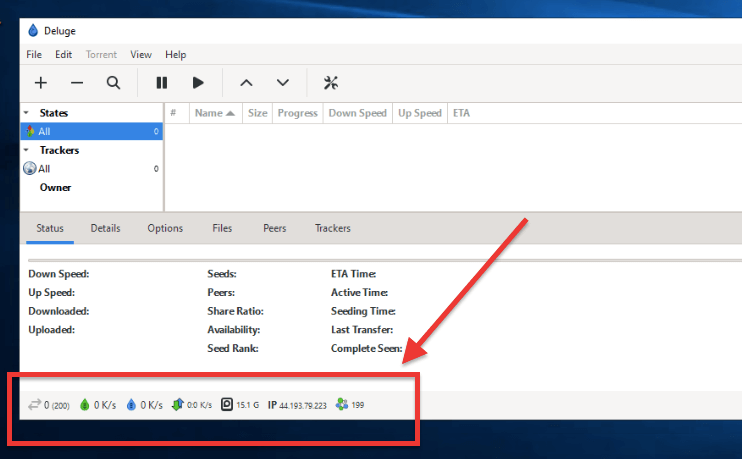
- Koneksi (batas): Menampilkan jumlah koneksi aktif yang telah dibuat Deluge dengan rekan-rekan lain dalam jaringan torrent.
- Kecepatan unduh (batas): Ikon ini menampilkan kecepatan unduh torrent saat ini dalam kilobit per detik (Kbps).
- Kecepatan unggah (batas): Ikon ini menampilkan kecepatan unggah torrent saat ini dalam kilobit per detik (Kbps).
- Lalu lintas protokol (Turun:Naik): Jumlah data yang diunduh dan diunggah oleh klien torrent. Nilai ditampilkan dalam kilobyte per detik (KB/detik) dan dipisahkan dengan tanda titik dua (:).
- Ruang Disk Kosong: Ikon ini menampilkan jumlah ruang disk kosong yang tersedia pada drive tempat data torrent diunduh. Informasi ini membantu menghindari kehabisan ruang disk saat mengunduh file berukuran besar.
- Alamat IP eksternal: Ikon ini menampilkan alamat IP publik komputer yang menjalankan klien Deluge.
- Node DHT: Ini menunjukkan jumlah node Distributed Hash Table (DHT) yang telah ditemukan dan saat ini terhubung dengan Deluge.
Kiat pro: Sebagai praktik terbaik, disarankan untuk tidak mengisi HDD Anda hingga 100% untuk mencegah klien torrent Anda macet dan macet.
g. Menu sisi kiri
Menu sebelah kiri menyediakan akses cepat ke informasi tentang torrent yang dimuat. Menu ini menunjukkan kondisi torrent aktif saat ini, seperti mengunduh, menyemai, dijeda, memeriksa, kesalahan, dll. Selain itu, menu sebelah kiri juga menampilkan informasi tentang pelacak dan pemilik torrent.
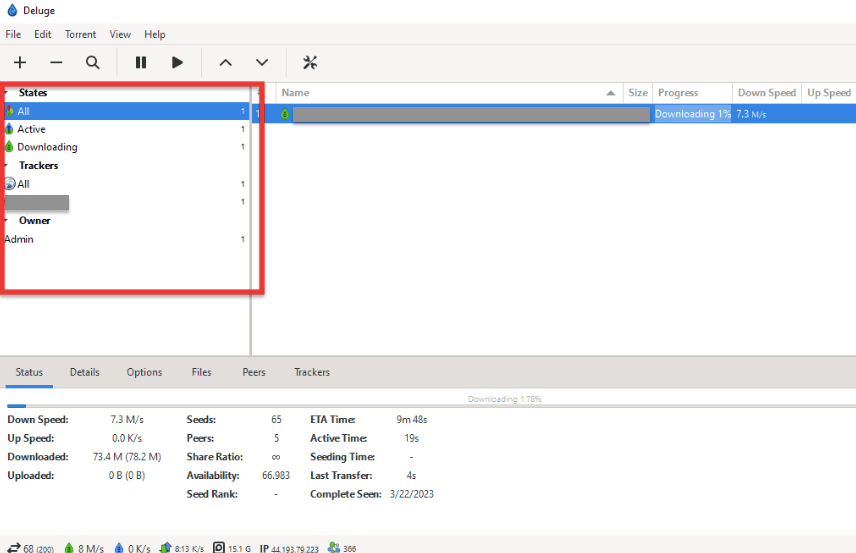
- "Semua" - Jumlah total torrent yang dimuat.
- "Mengunduh" - Jumlah torrent yang sedang diunduh.
- "Seeding" - Jumlah torrent yang telah selesai diunduh dan disemai.
- "Dijeda" - Semua torrent yang dijeda.
- "Memeriksa" - Semua torrent yang sedang diperiksa oleh klien.
- "Error" - Semua torrent dengan beberapa kesalahan aktif yang mencegahnya mengunduh/menyemai.
- "Pelacak" - Menampilkan pelacak yang sedang dimuat.
6. Tips untuk Mengoptimalkan Pengalaman Pengguna Deluge.
a. Mengatur Unduhan Anda.
Folder Unduhan Anda mungkin menjadi tidak teratur setelah beberapa kali mengunduh. Inilah saatnya untuk mengaturnya dan mengonfigurasi Deluge untuk terus menjaga ketertiban. Untuk mengelola unduhan Anda, ikuti petunjuk ini:
- Buka Edit > Preferensi (atau Ctrl+P) > Unduhan
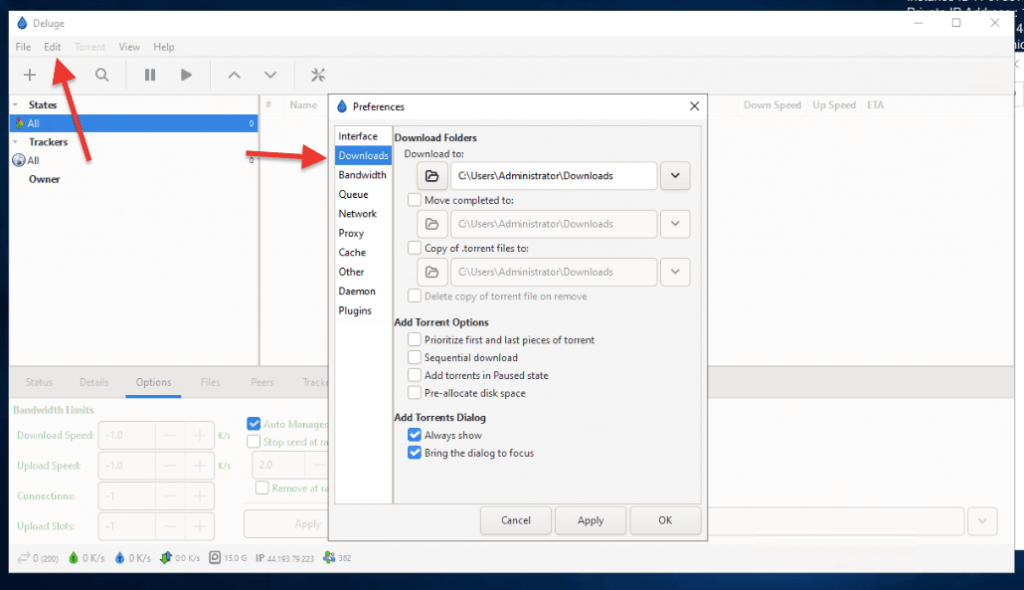
- Deluge secara default akan menyimpan semua unduhan Anda ke folder "Unduhan". Anda harus mengubahnya ke lokasi yang lebih baik dan lebih disukai demi kepentingan organisasi.
- Pada "Folder Unduhan," pilih folder yang diinginkan untuk mengunduh semua konten. Bisa berupa media, barang, folder film, atau nama apa pun yang Anda berikan. Anda akan melihat pengaturan berikut "Unduh ke," "Pindahkan selesai ke:," "salin file .torrent ke," dan opsi Tambahkan Torrent.
- "Unduh ke": Pengaturan ini memungkinkan Anda untuk menentukan lokasi di komputer Anda di mana Anda ingin Deluge mengunduh torrent Anda.
- "Pindah selesai ke": Pengaturan ini memungkinkan Anda untuk menentukan lokasi di komputer Anda di mana Anda ingin Deluge memindahkan torrent yang telah selesai Anda lakukan.
- "Salinan file .torrent ke": Pengaturan ini memungkinkan Anda untuk menentukan lokasi di komputer Anda di mana Anda ingin Deluge menyimpan salinan file .torrent untuk setiap unduhan.
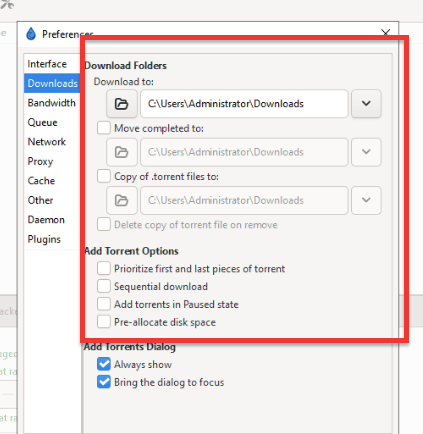
b. Mengatur Deluge Thin Client untuk Manajemen Jarak Jauh.
Untuk menyiapkan Deluge untuk akses jarak jauh, Anda harus mengonfigurasi server jarak jauh terlebih dahulu. Deluge daemon atau "Deluged" dapat diinstal di server pusat sehingga komputer lain dapat mengakses dan mengontrolnya dari jarak jauh melalui klien Deluge, seperti aplikasi desktop atau WebUI.
Klien Deluge Anda dapat digunakan dalam dua mode aplikasi atau konfigurasi antarmuka: klien mandiri dan klien tipis. Mode Mandiri adalah mode default di mana Deluge diinstal dan digunakan sebagai aplikasi desktop biasa. Deluge juga berfungsi sebagai klien BitTorrent dalam mode ini dan dapat mengunduh dan mengunggah torrent secara mandiri. Dalam Mode Klien TipisDeluge berjalan sebagai proses latar belakang di komputer Anda, tanpa GUI, dan berfungsi sebagai server untuk kendali jarak jauh oleh aplikasi klien Deluge terpisah yang diinstal pada perangkat lain. Klien tipis memungkinkan Anda mengontrol fungsionalitas klien BitTorrent Deluge dari jarak jauh (unduhan torrent, pengaturan, atau fitur lainnya) dari komputer atau perangkat lain.
i. Mari kita siapkan server Deluge (deluged).
- Jika Anda sudah memiliki menginstal daemon Deluge yang "di-delug" ke dalam ServerAnda dapat mengonfigurasi klien lokal. Jika tidak, ikuti langkah-langkah berikut:
- Masuk ke server Deluge jarak jauh (Seedbox/VPS) untuk mengonfigurasi akses jarak jauh.
- Pastikan Anda menggunakan akun istimewa dengan "su -user" atau gunakan "sudo" sebelum setiap perintah.
- Untuk mengonfigurasi klien tipis Anda, Anda memerlukan informasi seperti nama pengguna, kata sandi, dan IP server dalam berkas konfigurasi server. Atau, jika Anda menyewa seedbox, Anda bisa melihat informasi itu di area klien Anda. Port Deluge default adalah 58846.
- Jika Anda tidak dapat menemukan informasi tersebut, gunakan perintah ini. Temukan alamat IP Anda: "ip a" atau buka "/sbin/ifconfig". Untuk menemukan nama pengguna: "whoami". Untuk menemukan port jarak jauh Deluge (sed -rn 's/(.*) "daemon_port": (.*),/\2/p' ~/.config/deluge/core.conf), untuk menemukan kata sandi: (sed -rn "s/$(whoami):(.*):(.*)/\1/p" ~/.config/deluge/auth.
- Untuk mengkonfigurasi opsi jarak jauh Deluge. Pertama-tama, mari kita hentikan layanan deluge (systemctl stop deluge). Sekarang, kita perlu mengizinkan koneksi jarak jauh: "deluge-console "config -s allow_remote True" > "deluge-console "config allow_remote" dan mulai deluge "deluged"
ii. Mari siapkan Klien Tipis Deluge
- Untuk Windows, buka Preferensi > Antarmuka > Aktifkan "Thin Client". Tindakan ini akan menyembunyikan sebagian besar fungsionalitas daemon pada komputer lokal Anda.
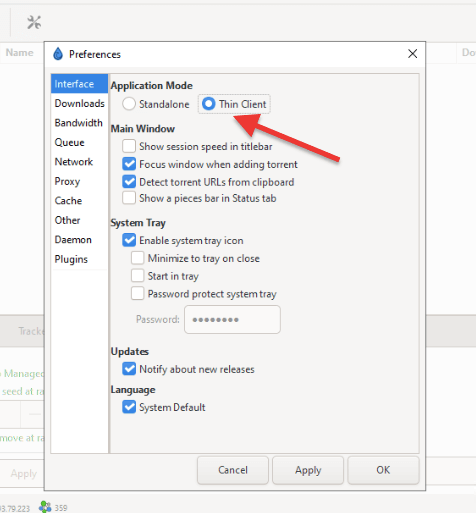
- Deluge akan meminta Anda untuk memulai ulang klien.
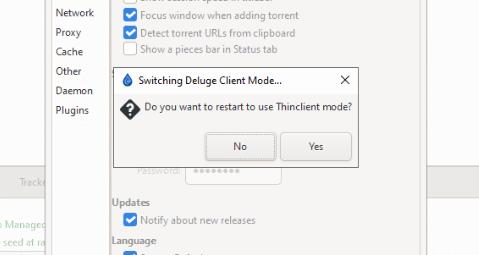
- Setelah Deluge kembali lagi, Anda akan mendapatkan popup "Connection Manager" berikut ini:
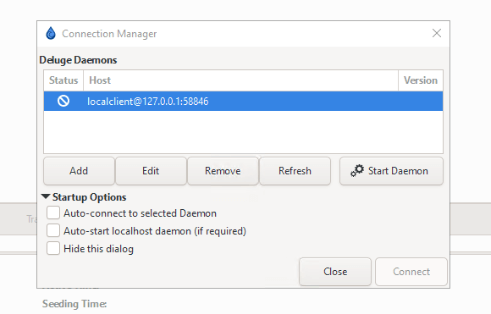
- Klik tombol "Tambah" untuk menambahkan koneksi jarak jauh. Tambahkan alamat IP/nama host server Anda dan Nama Pengguna dan Kata Sandi. Kami sebelumnya telah mengonfigurasi layanan Thin Client pada server Ubuntu; kembalilah jika Anda memiliki keraguan tentang server.
- Tambahkan Host: Masukkan nama host (atau alamat IP), port (standarnya 58846), dan kredensial (nama pengguna dan kata sandi). Klik pada "Simpan."
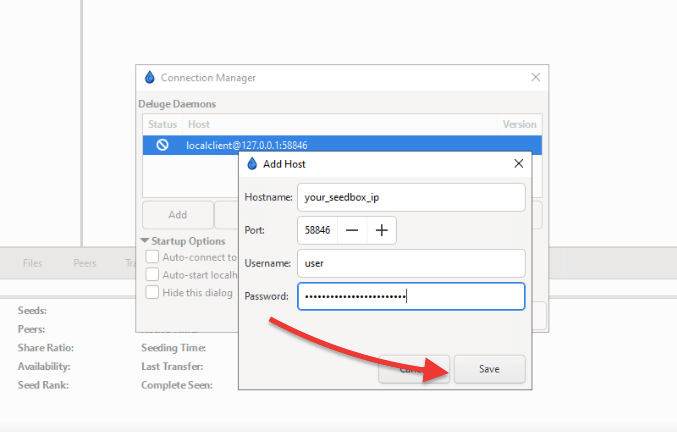
- Pastikan klien tipis Anda menerima koneksi jarak jauh. Buka Edit > Preferensi > Daemon > Koneksi > Klik "Izinkan koneksi jarak jauh"
- Sekarang, Anda seharusnya dapat memulai koneksi jarak jauh dengan Deluge.
- Untuk informasi lebih lanjut tentang cara menginstal Deluge Thin Client dan server, lihat "Cara mengontrol Deluge dari jarak jauh dengan thin client."
c. Aktifkan Deluge WebUI.
Ada dua persyaratan saat mengaktifkan Deluge WebUi. Pertama, mode antarmuka klien Anda harus diatur ke "mandiri," Anda harus menginstal plugin WebUi.
- Untuk mengatur mode aplikasi ke "Mandiri." Buka Preferensi > Antarmuka > Mandiri.
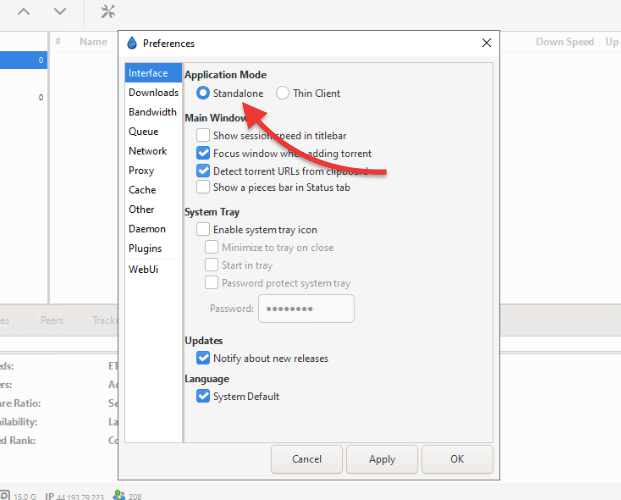
- Selanjutnya, Anda harus mengaktifkan plugin WebUI. Buka Preferensi > Plugin > WebUI > Klik "instal"
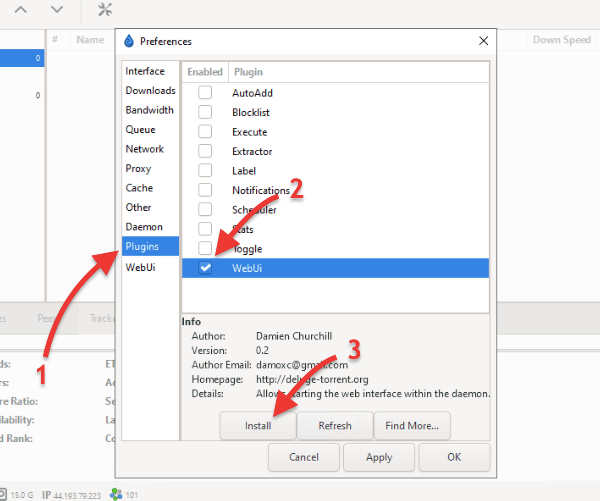
- Setelah terinstal, Anda akan melihat plugin "WebUi" yang baru di bagian bawah menu sebelah kanan di Preferensi. Klik pada WebUi dan pastikan "aktifkan antarmuka web" dan "SSL" dipilih. Menggunakan SSL dan kata sandi yang kuat sangat disarankan untuk melindungi Deluge WebUI Anda dari akses yang tidak sah.
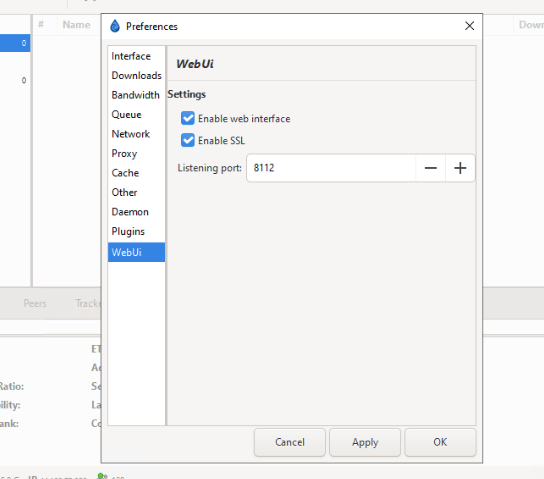
- Kata sandi default untuk antarmuka web adalah "deluge."
- Versi klien Deluge yang lebih lama memungkinkan Anda untuk mengubah kata sandi WebUI dari bagian "Edit" > "Preferensi" > "Antarmuka" > "WebUI" sesuai keinginan Anda pelajari di sini.
- Untuk mengubah kata sandi WebUi (untuk klien/daemon Deluge pada sistem Linux), buka file konfigurasi WebUi (direktori .config/deluge) dan ubahlah dari editor teks.
7. Cara memasang plugin Deluge.
Plugin menjadikan Deluge salah satu klien torrent paling fantastis di luar sana. Pengaya ini adalah pengaya. Plugin ini bisa dipasang dan diaktifkan dalam klien Deluge. Beberapa plugin yang populer adalah AutoAdd, Label, Penjadwal, Pemberitahuan, Ekstraktor, Daftar Blok, WebUI, LtConfig, dan YaRRS2.
a. Contoh cara memasang plugin pihak ketiga.
- Untuk menginstal plugin pihak ketiga, buka situs resmi Situs web plugin Delugedan menelusuri perpustakaan mereka di Pihak ketiga browser atau plugin aplikasi.
- Dalam contoh ini, Anda akan mempelajari cara mengintegrasikan streaming video dan audio langsung dari klien Deluge sambil mengunduh dengan bantuan plugin pihak ketiga.
- Temukan plugin "Streaming" di perpustakaan resmi Deluge. Seperti yang akan Anda lihat, dari gambar di bawah ini, tidak semua plugin didukung oleh WebUI dan Deluge 2.x.
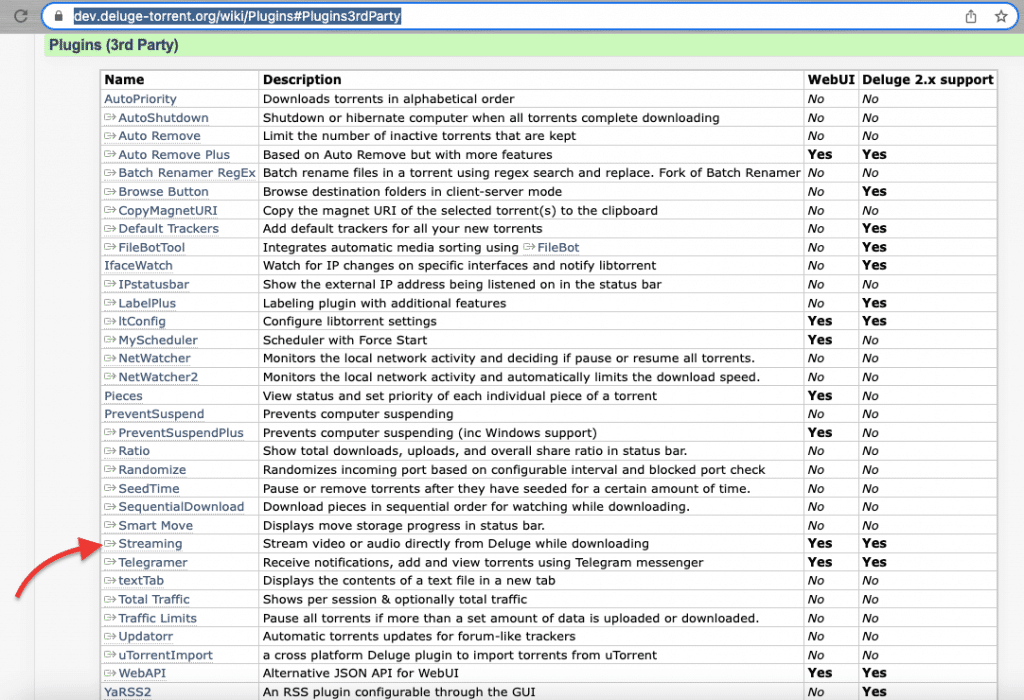
- Temukan tautan yang dapat diunduh. Tautan ini bisa berupa tautan langsung atau Github. Untuk contoh "plugin streaming" ini, kita akan mengunduh "file .egg" yang ditemukan di situs. Pastikan Anda mengunduh versi yang benar untuk Sistem Operasi Anda.
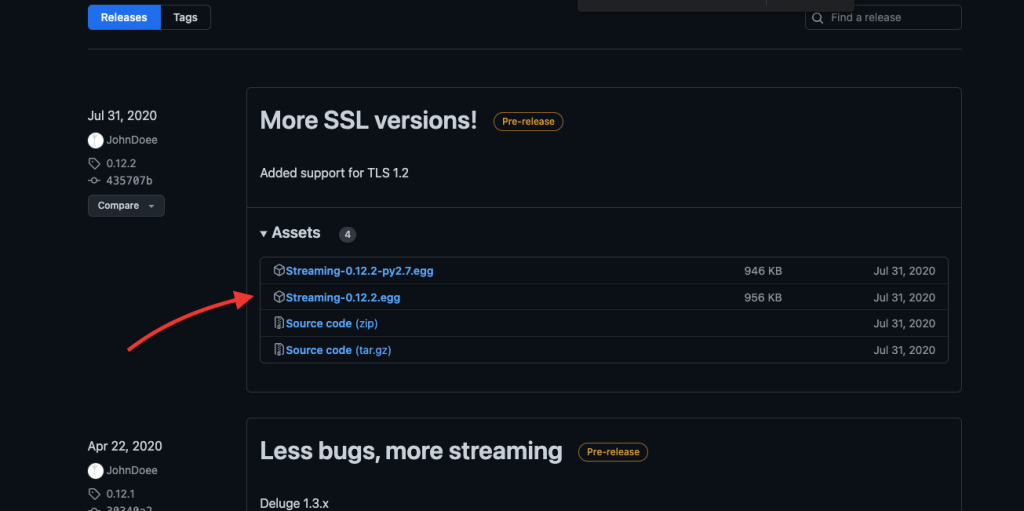
- Setelah diunduh, buka klien Deluge Anda. Selanjutnya, buka Preferensi > Plugin > Instal Plugin.
- Pada jendela "Pilih Plugin", buka tempat Anda mengunduh file .egg (bagi kami, itu adalah Downloads). Deluge akan mendeteksi file .egg dan memasukkannya di sini.
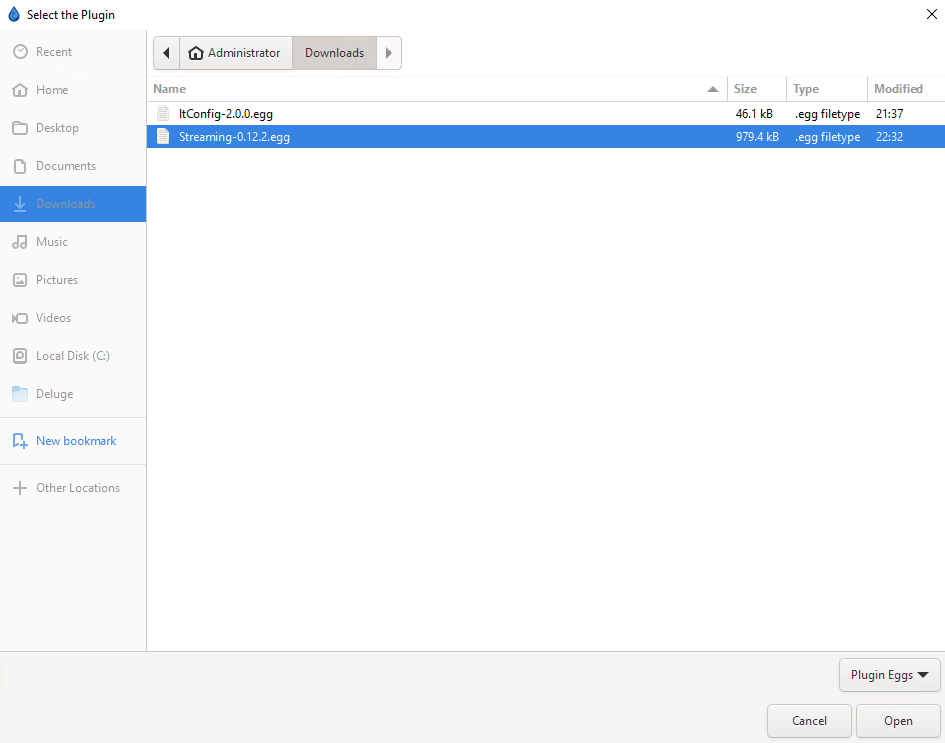
- Temukan plugin yang benar dan klik Buka. Jika tidak berhasil, coba dengan versi plugin yang lebih lama atau yang lebih baru.
- Selanjutnya, kembali ke "Plugins" > centang opsi "Streaming" (atau nama plugin yang Anda instal) > "Terapkan" > "Ok."
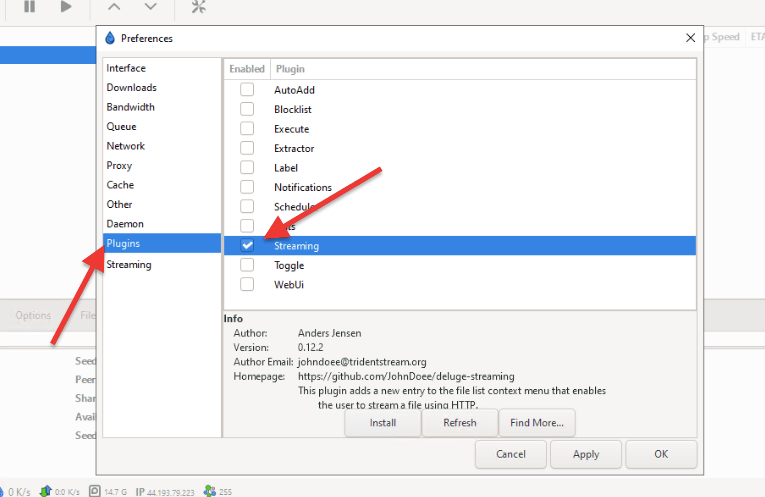
- Ini akan memakan waktu beberapa detik. Anda akan melihat plugin yang terinstal pada jendela "Terbaru" pada "Pilih Plugin"
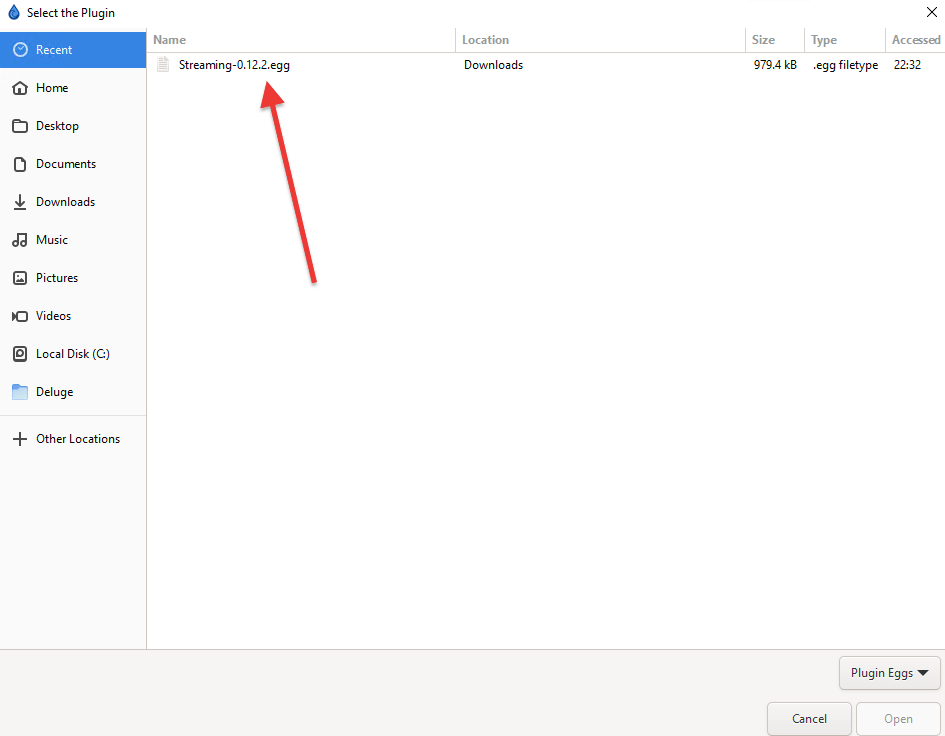
- Instalasi plugin Deluge yang berhasil akan ditampilkan pada menu sebelah kiri dari Preferensi (seperti yang ditunjukkan di bawah ini). Sesuaikan properti plugin sesuai keinginan Anda.
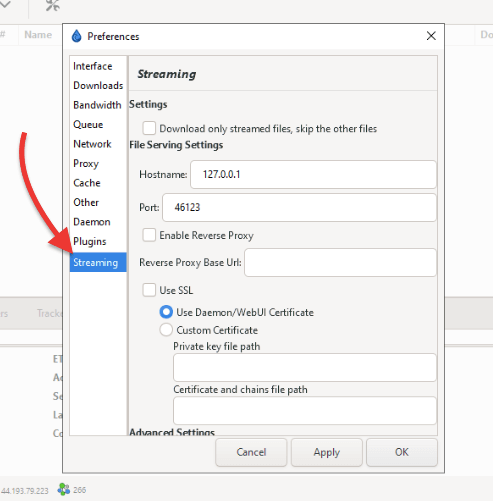
b. Mari instal Plugin Penjadwal untuk Deluge
Salah satu fitur bawaan yang paling berguna dari Deluge adalah plugin Penjadwal. Fitur unik dari plugin ini adalah kemampuannya untuk menempatkan batasan pada penggunaan bandwidth sepanjang hari. "Scheduler" disertakan dalam plugin Deluge, jadi Anda tidak perlu mengunduh dan menginstalnya. Mengaktifkan plugin ini relatif mudah.
Berikut ini adalah panduan singkat tentang cara mengaktifkan Penjadwal di WebUI.
- Masuk ke WebUI. Buka Preferensi > Plugin.
- Anda akan melihat bahwa "Penjadwal" sudah disertakan tetapi dinonaktifkan. Silakan centang kotak untuk mengaktifkannya. Klik "Terapkan" dan "Ok".
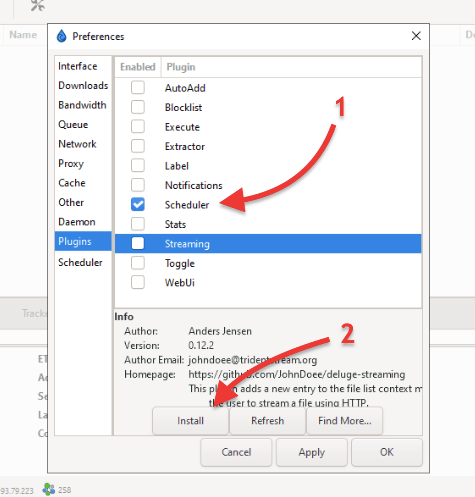
- Tutup jendela ini dan refresh. Plugin "Penjadwal" muncul di bilah menu Preferensi.
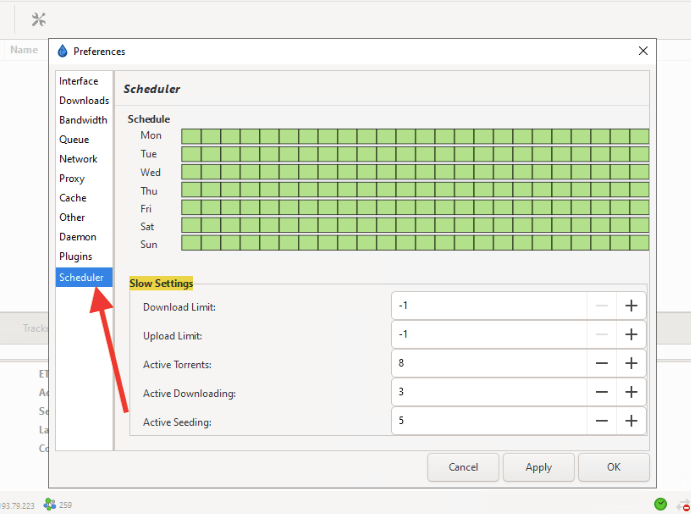
c. Cara menginstal dan menggunakan plugin YaRSS2.
Bagian ini akan menunjukkan kepada Anda cara menggunakan RSS pada Deluge dengan plugin YaRSS2.
Dengan plugin YaRRS2, Deluge dapat secara otomatis memeriksa umpan RSS untuk file torrent baru dan mengunduhnya ke direktori tertentu di komputer Anda. Plugin ini berguna untuk mengikuti konten baru dari situs torrent favorit Anda tanpa harus mencari dan mengunduh setiap file secara manual.
- Prasyarat YaRSS adalah Python, jadi pastikan, sebelum menginstal plugin ini, Anda memiliki versi terbaru Python.
- File "Plugin Egg" adalah plugin "YaRSS2" dan didasarkan pada versi "Python" yang ditampilkan pada file tersebut. Jadi untuk mengetahui versi "Python" yang Anda butuhkan, buka terminal dan ketik perintah ini "python -version" atau "python3 -version". Setelah Anda mengetahui versi python, Anda akan mengetahui versi YaRSS2.
- Buka situs resmi Plugin: https://dev.deluge-torrent.org/wiki/Plugins. Perhatikan bahwa YaRSS2 tidak didukung oleh WebUi, hanya oleh klien Deluge 2.x.
- Klik di atasnya untuk mendapatkan tautan yang dapat diunduh.
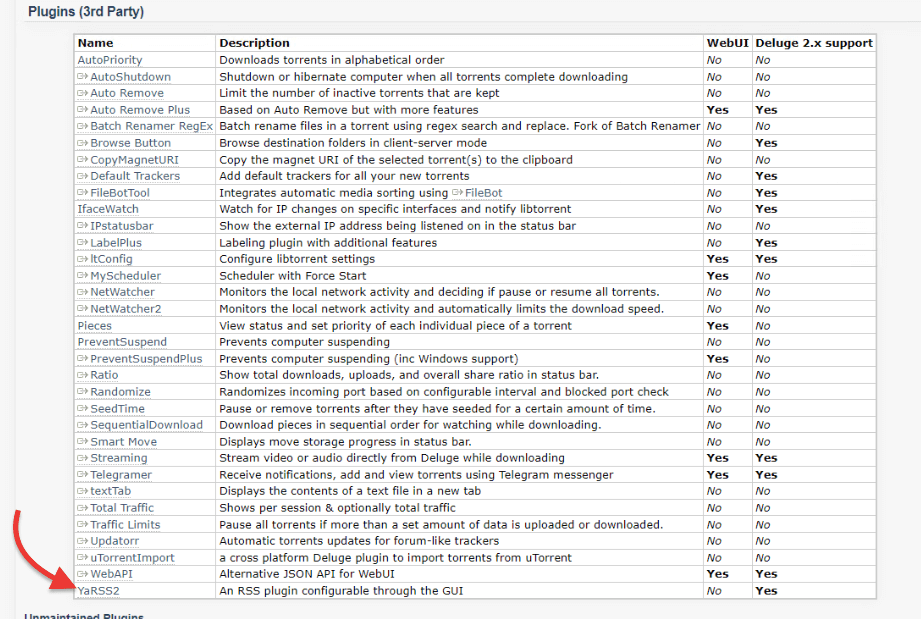
- Unduh YaRSS2 dari repositori bitbucket. Unduh file .egg terbaru.
- Buka Deluge > "Preferensi" > "Plugin" > klik tombol "instal". Jendela "Pilih Plugin" akan muncul. Temukan file .egg dan klik "Open"
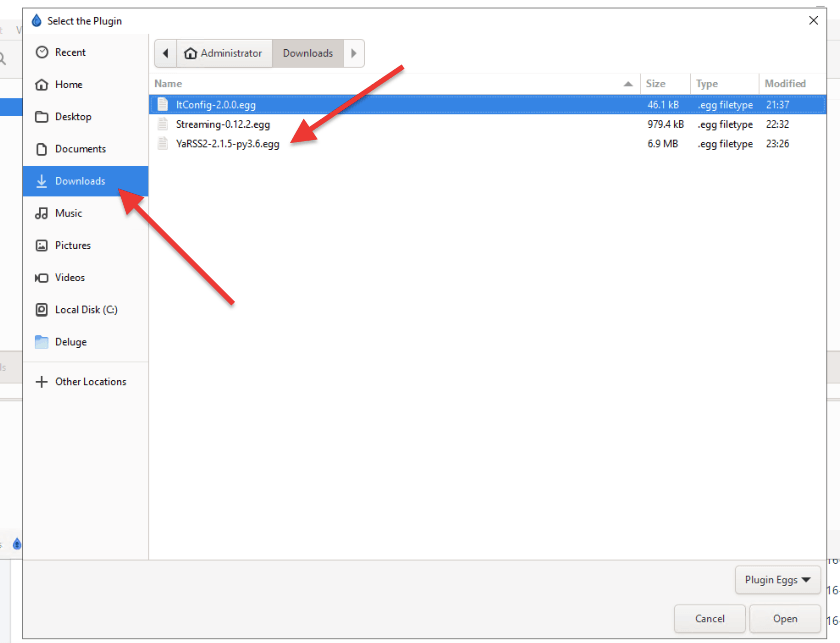
Menggunakan plugin YaRSS2.
- Buka klien Deluge Anda (thin atau GTK), karena "YaRSS2" tidak kompatibel dengan WebUi.
- Buka Deluge > Buka "Preferensi > YaRSS2 > Pakan RRS > Tambahkan Pakan“
- Masukkan "Nama RSS Feed" dan "URL RSS Feed" untuk feed Anda, lalu klik tombol Simpan.
- Selanjutnya, klik pada "Tab Langganan" dan kemudian "Tambah Langganan"
- Sebuah jendela baru akan muncul di mana Anda harus memasukkan nama, pilih feed yang baru saja Anda tambahkan, dan masukkan filter yang Anda inginkan. Klik Simpan.
- Di bawah "Daftar langganan," klik kanan langganan yang baru saja Anda buat, klik "Jalankan langganan ini," dan klik OK.
Sekarang Anda akan melihat bahwa torrent Anda akan mulai mengunduh secara otomatis. Dan juga, setelah Anda selesai mengonfigurasi umpan RSS Anda, Anda dapat menggunakan WebUI Anda untuk memeriksa status torrent, atau Anda dapat terus menggunakan GTK Anda melalui desktop jarak jauh. Untuk informasi lebih lanjut tentang cara menggunakan YaRSS2, lihat Tutorial YaRSS2.
8. Meningkatkan kecepatan dan anonimitas Deluge.
Catatan: Pengaturan Deluge yang disarankan berikut ini bukanlah pendekatan yang "cocok untuk semua". Skenario berubah untuk setiap pengguna tertentu. Misalnya, Anda mungkin memiliki bandwidth tercepat dan komputer terbaik, tetapi ISP Anda mungkin melakukan pekerjaan yang baik dalam memblokir lalu lintas torrent. Atau, Anda menggunakan Deluge VPN, tetapi penyedia layanan VPN menyimpan catatan Anda.
a. Hindari pembatasan bandwidth.
Penyedia Layanan Internet (ISP) terus memburu lalu lintas P2P dan BitTorrent. Ada dua alasan utama untuk hal ini: secara historis P2P dan BitTorrent merupakan salah satu konsumen terbesar dalam penggunaan bandwidth; kedua, P2P dan BitTorrent memiliki reputasi yang buruk. Jadi, ketika ISP mendeteksi lalu lintas torrent, biasanya dengan nomor port, mereka akan membatasinya (membatasi) atau memblokir sepenuhnya. Untungnya, ada beberapa cara untuk menerobos pembatasan yang diberlakukan oleh ISP lokal Anda, seperti mengubah port.
Pelabuhan banjir.
Sebelum kita melanjutkan, mari kita pelajari tentang nomor port.
- Port default Deluge adalah: 58846
- Port Deluge default untuk WebUI adalah: 8112
Secara default, Deluge berkomunikasi pada port 58846. Tetapi ingatlah bahwa ini adalah pensinyalan (komunikasi) dan bukan lalu lintas torrent. Mengenai data (lalu lintas torrent), klien torrent ini menggunakan port acak, biasanya antara 50.000 dan 65.000.
Bagaimana cara mengubah port Deluge default?
Anda mungkin harus menyesuaikan pengaturan port Deluge default untuk mengizinkan lalu lintas torrent mengalir dengan bebas masuk dan keluar dari klien torrent Anda.
- Buka Edit > Preferensi > Jaringan. Hapus centang "Acak" untuk port yang masuk dan keluar. Menetapkan port manual tidak selalu merupakan pilihan terbaik, tetapi akan sangat membantu jika Anda perlu meneruskannya (lebih lanjut mengenai hal ini di bagian berikutnya).
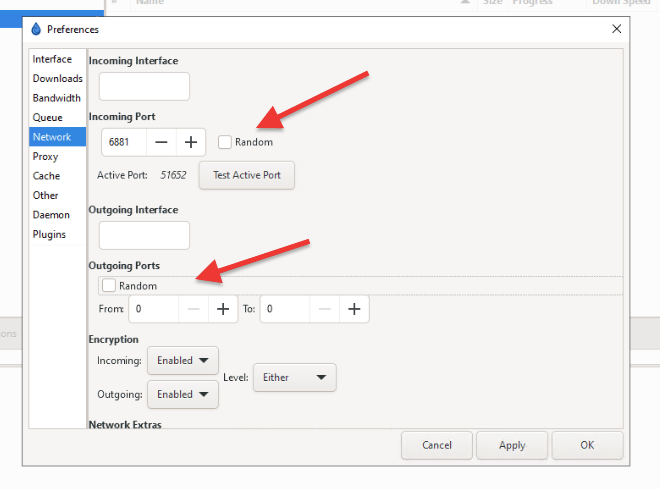
- Anda dapat secara manual mengubah nomor port ke nomor mana pun antara 50.000 dan 65.000. Terutama hindari port yang lebih rendah dalam kisaran 6881-6999, karena cenderung diblokir oleh ISP.
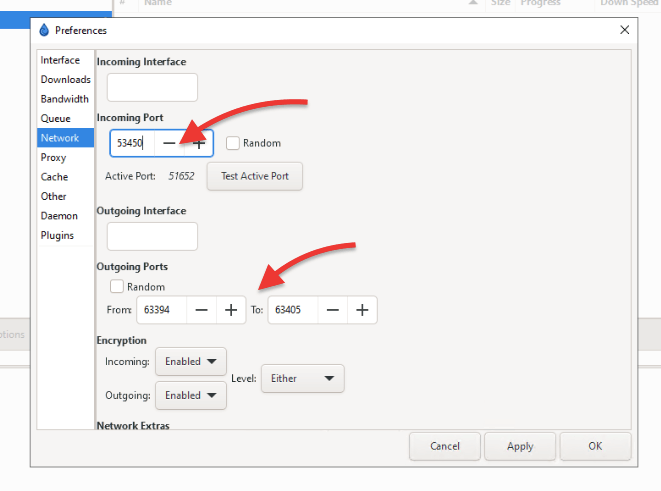
b. Menonaktifkan vs mengaktifkan DHT.
Catatan: Sebelum Anda mengaktifkan DHT (Distributed Hash Table)... perlu diingat bahwa beberapa pelacak pribadi akan meminta Anda untuk menonaktifkan DHT atau metode "tanpa pelacak". DHT dapat membocorkan informasi tentang pengguna lain di dalam kawanan torrent. Pelacak privat ini hanya menyediakan berkas torrent dengan set tag privat, yang tidak akan berfungsi ketika DHT diaktifkan.
Di sisi lain, biarkan DHT aktif jika Anda menggunakan klien Deluge pada pelacak publik. Meskipun DHT membutuhkan lebih banyak overhead jaringan, DHT memberikan manfaat dalam hal pelacak publik. DHT membantu menemukan lebih banyak rekan, sehingga lebih cepat.
- Anda akan menemukan DHT di bawah Network Extras. Nonaktifkan jika Anda menggunakan pelacak pribadi.
- Jika Anda menggunakan pelacak publik dengan klien Anda, disarankan untuk membiarkan semua pengaturan default Network Extras aktif. DHT dan Peer Exchange (PE) akan membantu Anda menemukan lebih banyak peer dan seed untuk mengunduh torrent Anda lebih cepat.
- Lebih lanjut mengenai UPnP di bagian berikutnya.
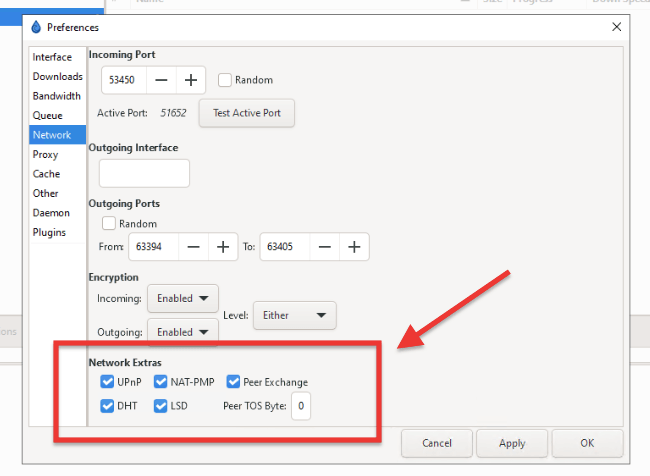
c. Mengaktifkan torrent enkripsi.
Dukungan enkripsi torrent yang ada di dalam klien Deluge merupakan fitur berharga untuk memperkuat privasi dan anonimitas torrent. Fitur ini mengenkripsi data yang ditransfer di antara rekan-rekan menggunakan Enkripsi Protokol BitTorrent (PE). Metode enkripsi ini mengenkripsi header setiap pesan yang dikirim di antara rekan-rekan, sehingga membantu mencegah ISP mengidentifikasi dan membatasi lalu lintas BitTorrent.
Catatan: Jika peer pada kawanan torrent telah mengaktifkan enkripsi torrent dan Anda belum, koneksi ke peer ini akan gagal. Untuk meningkatkan konektivitas torrent, pastikan klien Anda dapat terhubung ke peer lain dengan "enkripsi protokol diaktifkan."
- Buka Edit > Preferensi > Jaringan > Enkripsi. Pastikan Incoming (Masuk) dan Outgoing (Keluar) diatur ke Enabled (Diaktifkan).
- Apakah enkripsi paksa diperlukan? Dengan pengaturan "Paksa", koneksi yang masuk hanya akan diterima jika dienkripsi. Anda mungkin harus sedikit bermain-main dengan pengaturan Paksa. Misalnya, aktifkan selama beberapa waktu, pantau, nonaktifkan setelah beberapa saat, dan pantau lagi. Enkripsi paksa terlalu kaku dan akan menurunkan peluang keberhasilan koneksi.
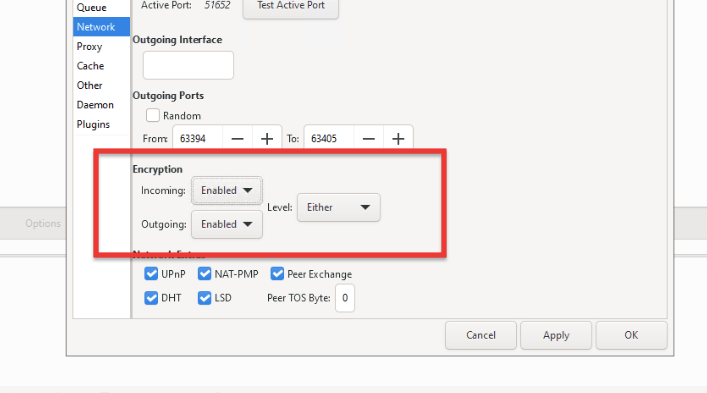
- Tingkat enkripsi: Pilih tingkat enkripsi yang akan digunakan untuk koneksi masuk dan keluar. Anda dapat memilih dari "Jabat tangan" atau "Aliran penuh." Jika Anda memilih "Jabat tangan," hanya jabat tangan awal di antara rekan-rekan yang akan dienkripsi. Jika Anda memilih "Full stream," seluruh aliran data antara peer akan dienkripsi. Biarkan nilai default "Either" atau "Full stream"." kecuali jika Anda memiliki alasan khusus untuk memilih yang lain.
Catatan: Ingatlah bahwa opsi enkripsi torrent hanya mengenkripsi lalu lintas torrent masuk dan keluar Anda. Meskipun tidak dapat dibaca, lalu lintas Anda masih bisa dicegat dan ditandai sebagai lalu lintas torrent. Jika Anda ingin meningkatkan privasi Anda, Anda perlu mengenkripsi seluruh lalu lintas lapisan 3 (pada tingkat IP), jadi disarankan untuk mengatur Deluge dengan VPN. Untuk menyembunyikan lalu lintas pada lapisan 7 (lapisan aplikasi), gunakan Proxy torrent. Dan terakhir, untuk menyembunyikan, mengenkripsi, dan mempercepat torrent Anda, gunakan Kotak benih.
d. Penerusan Pelabuhan Banjir.
Jika komunikasi Anda dengan peer torrent lainnya terbatas, lambat, atau tidak mungkin, maka kemungkinan besar perangkat jaringan memblokir port Deluge Anda. Ketika gateway, router, atau firewall menerima koneksi masuk dari klien jarak jauh eksternal (torrent peer), perangkat tidak akan tahu ke mana harus meneruskannya di dalam Jaringan Area Lokal (LAN) Anda, sehingga membuangnya.
Jadi, karena Anda mempercayai Deluge dan rekan-rekan torrent, Anda perlu menyiapkan penerusan porta sehingga perangkat jaringan tersebut tahu persis ke mana harus meneruskan lalu lintas. Dengan port forwarding, perangkat yang mencegat trafik masuk dan melakukan NAT akan mengetahui ke mana harus mengirimkan trafik klien Deluge jarak jauh tersebut.
Bagaimana cara kerja port forwarding?
(Lihat diagram di bawah ini) Klien jarak jauh dengan IP publik eksternal 11.3.2.54 ingin berbicara dengan komputer internal dengan kotak hijau, sehingga tersambung ke gateway Internet (router) Anda melalui "IP publik" eksternal. Jika komputer eksternal (11.3.2.54:80) ingin melakukan percakapan dengan komputer internal (10.0.2.2:80), router (dengan aturan penerusan port yang telah ditetapkan) akan tahu ke mana harus meneruskan paket berdasarkan nomor port.
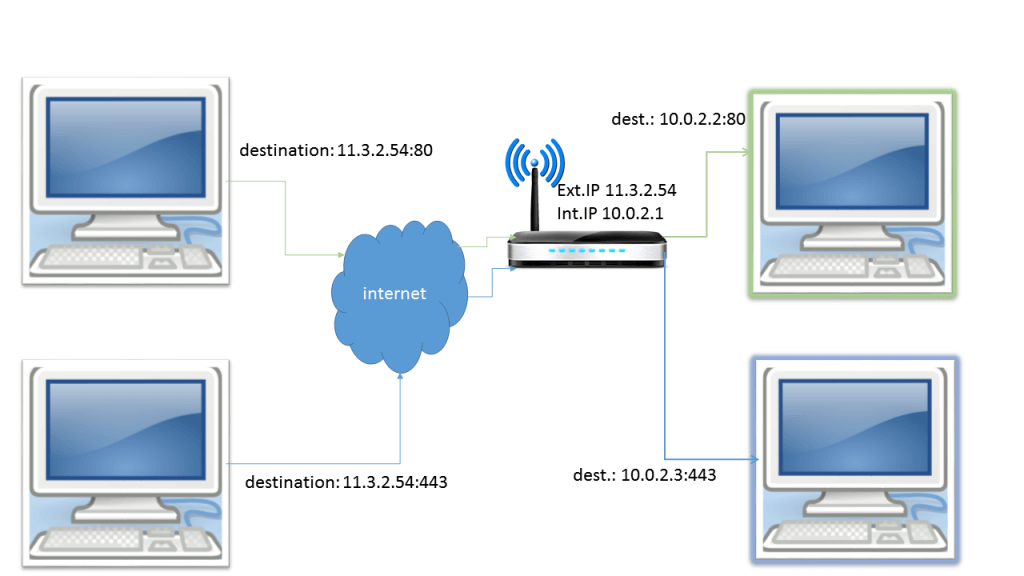
Bagaimana Cara Mengonfigurasi Penerusan Port Deluge?
- Sebelum Anda meneruskan port (jaringan, lapisan 3), periksa pengecualian pada antivirus dan firewall Anda (aplikasi, lapisan 7) untuk memastikan konektivitas diizinkan. Misalnya, di Windows, buka Windows Firewall, lalu aturan Inbound dan Outbound, dan pastikan Deluge (lapisan aplikasi) diatur ke "Diizinkan." Jika tidak ada aturan seperti itu, Anda harus membuat aturan baru.
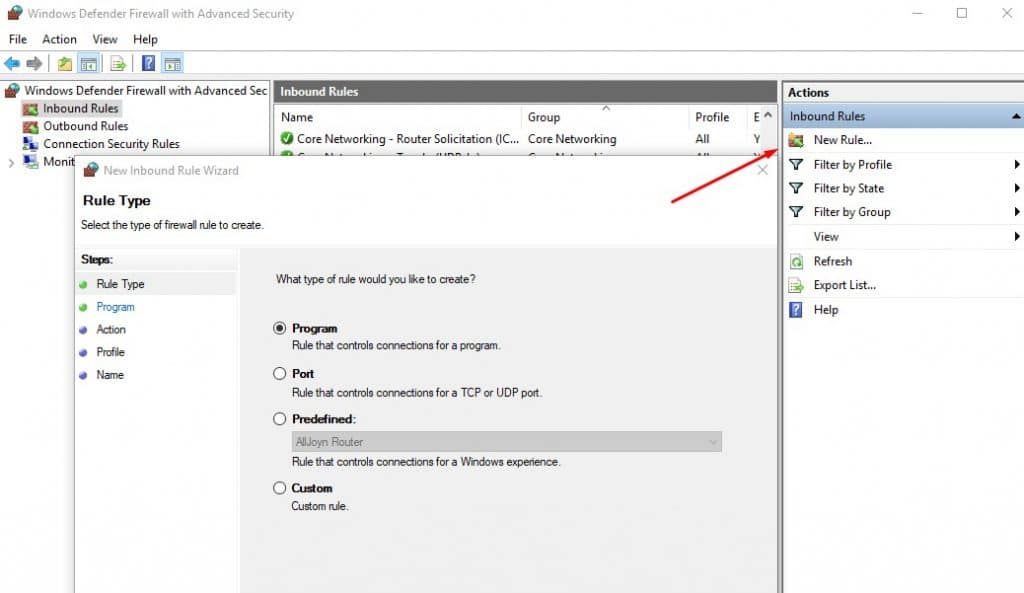
- Untuk mengonfigurasi penerusan port di Deluge, Anda harus masuk ke router Anda dan menemukan pengaturan "port forwarding". Cara masuk ke router Anda dan mengubah aturan penerusan portalnya berada di luar cakupan artikel ini.
- Pada router Anda, tentukan port publik untuk mengarahkan lalu lintas ke alamat IP LAN internal dan port LAN pribadi. Jadi, Anda harus memasukkan IP sumber/tujuan, dan port, informasi protokol.
- Di bawah ini adalah tangkapan layar dari opsi penerusan porta gateway Internet saya.
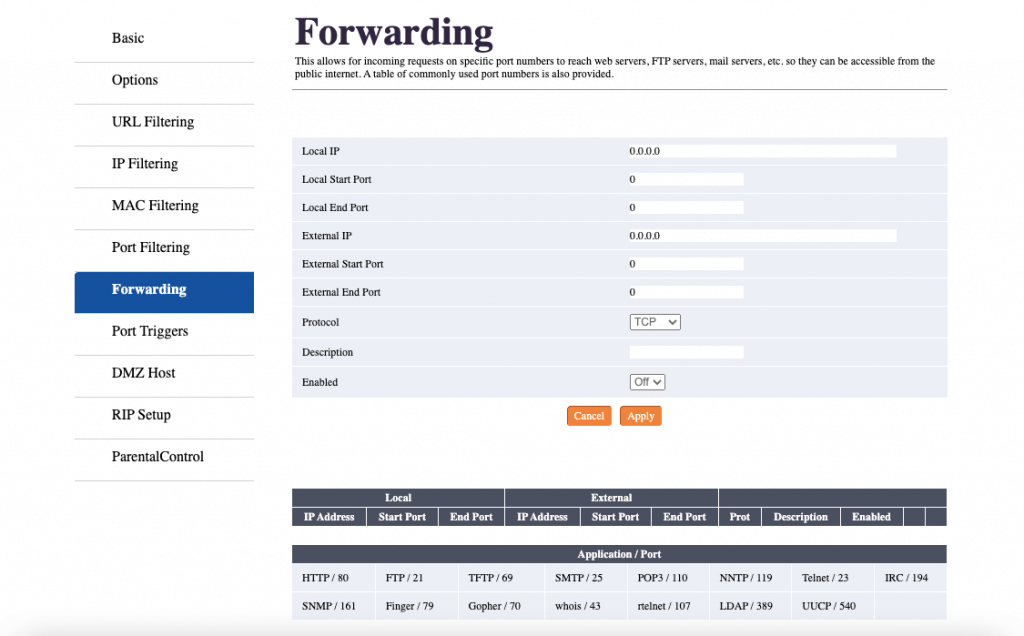
Penerusan Port: Berikan informasi berikut ini.
- IP lokal atau internal: IP komputer Anda. Catatan: Pastikan IP Anda ditetapkan secara manual. Jika jaringan Anda menggunakan DHCP untuk mengalokasikan IP, IP Anda mungkin akan berubah segera setelah lebih banyak pengguna tersambung atau router Anda dinyalakan ulang. Anda biasanya dapat menetapkan IP statis dari router yang sama, yang biasanya merupakan server DHCP (dan NAT).
- Port awal dan akhir lokal: Di sinilah Anda memberikan port atau kisaran port. Misalnya, 50000 - 65000 atau port tetap seperti 52500. Ingatlah untuk menghindari port dalam kisaran 6881-6999, karena cenderung diblokir oleh ISP. Pastikan ini cocok dengan konfigurasi jaringan klien Deluge
- IP eksternal: Biarkan nilai default. 0.0.0.0 berarti IP apa saja.
- Port awal dan akhir eksternal: Biarkan nilai default.
- Protokol: BitTorrent menggunakan TCP.
- Deskripsi. Masukkan apa pun yang Anda suka untuk menggambarkan aturan Anda.
Aturan penerusan port baru ini akan memetakan port atau rentang port untuk koneksi masuk ke IP LAN Anda. Pastikan Anda menggunakan IP statis.
Haruskah Anda menggunakan UPnP sebagai pengganti port forwarding?
Cara mudah untuk mengaktifkan penerusan port di Deluge adalah dengan memastikan bahwa UPnP (Universal Plug-n-Play) diaktifkan di bawah "Ekstra jaringan." UPnP membantu dengan memodifikasi router Anda secara otomatis untuk mengizinkan akses port. Untuk menggunakan UPnP, router Anda juga harus diaktifkan UPnP.
Catatan: Beberapa pengguna lebih memilih untuk menonaktifkan UPnP, karena telah diidentifikasi dengan kerentanan (CVE-2020-12695). Ini adalah kerentanan yang dieksploitasi untuk mendapatkan kendali atas komputer Anda, mengubahnya menjadi bot dan melakukan serangan DDoS.
e. Meningkatkan kecepatan pengunduhan Deluge.
Pada bagian sebelumnya, kita telah mengonfigurasi penerusan porta, yang bisa membantu meningkatkan kecepatan unduh Anda. Kami juga mengaktifkan "enkripsi protokol," yang bisa membantu meningkatkan anonimitas torrent Anda tetapi memperlambat kecepatan unduh. Nonaktifkan enkripsi (jika pelacak torrent dan rekan-rekannya mengizinkannya) dan uji kecepatan Anda lagi.
Selain kedua cara tersebut, ada cara lain untuk meningkatkan kecepatan unduh.
- Tingkatkan jumlah rekan kerja: Semakin banyak peer yang terhubung dengan Anda, semakin cepat kecepatan unduh Anda. Anda bisa menambah jumlah peer dengan memilih torrent populer dengan banyak seeder atau menggunakan pelacak dengan banyak peer.
- Menyesuaikan kecepatan unggah: Membatasi kecepatan unggah terkadang dapat memperlambat kecepatan unduh, jadi Anda dapat mencoba meningkatkan batas kecepatan unggah di pengaturan. Namun, penting untuk diperhatikan bahwa Anda tidak boleh mengatur batas kecepatan unggahan menjadi tidak terbatas, karena hal ini dapat memengaruhi kecepatan internet Anda dan menyebabkan masalah lain.
Catatan: Banyak pengguna BitTorrent akan membatasi "Kecepatan Unggah" mereka dan mengatur "Kecepatan unduh" mereka menjadi tidak terbatas. Tampaknya masuk akal untuk mencadangkan lebih banyak kapasitas pipa untuk meningkatkan kecepatan unduh torrent Anda. Tetapi protokol BitTorrent bekerja dengan cara yang berbeda dari itu. Protokol ini menggunakan metode yang dikenal sebagai "choke" untuk mencegah kemacetan dan pembagian yang tidak adil. Algoritma choke ini membatasi kecepatan pengunduhan; semakin banyak pengunggahanbatas.
Mari kita konfigurasikan bandwidth di Deluge.
- Cari tahu kecepatan Internet Anda yang sebenarnya. Untuk menguji koneksi Internet Anda, gunakan layanan uji kecepatan seperti Tes Kecepatan Ookkla. Metrik pilihan Deluge adalah KiB/s, yang berbeda dari Mbps atau Kbps biasa. Anda dapat mengonversi metrik ini di Konversi Unit.
- Lakukan tes kecepatan dan catat kecepatan unduh/unggah Anda.
Catatan: Sebagian besar bandwidth yang disediakan ISP saat ini adalah asimetris. Sebagian besar kecepatan Internet rumahan menggunakan bandwidth asimetris, di mana kecepatan unggah berbeda dengan kecepatan unduh.
- Kembali ke Deluge. Klik Edit > Preferensi > Bandwidth.
- Koneksi dan "Slot Unggah" biarkan dengan nilai defaultnya.
- Kecepatan Pengunduhan: Biarkan pengaturan default (-1,0) berarti tidak terbatas.
- Kecepatan Unggah: Sama seperti di atas, pengaturan default adalah tidak terbatas (-1,0). Kurangi nilai ini antara 80% hingga 90%. Jangan kurang dari itu, karena kemungkinan akan mempengaruhi kecepatan unduh Anda.
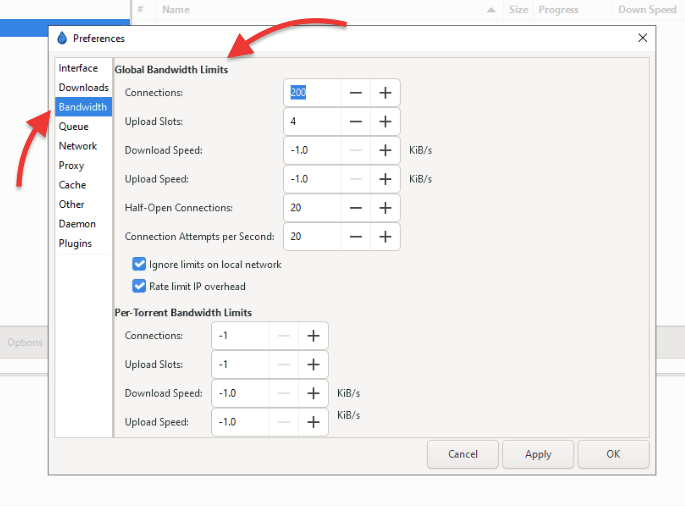
- Biarkan parameter lainnya dengan nilai defaultnya.
- Anda mungkin memperhatikan bahwa kecepatan unduh dan unggah adalah KiB/s (bukan Kbps atau Mbps).
- 1 Kibibit per detik (KiB/detik) sama dengan 1,024 kilobit per detik (Kbps)
Mari maksimalkan pengaturan antrean Anda.
Pengaturan antrean di Deluge dapat memengaruhi kecepatan unduhan torrent Anda. Pengaturan antrean menentukan berapa banyak unduhan dan unggahan aktif yang diizinkan secara bersamaan dan jumlah maksimum koneksi per torrent.
Apa saja pengaturan antrean yang tepat?
Jika pengaturan antrean terlalu ketat, ini dapat memperlambat kecepatan unduhan torrent Anda. Membatasi antrean mungkin tidak memungkinkan koneksi yang cukup atau unduhan/unggahan aktif untuk memanfaatkan bandwidth Anda sepenuhnya. Di sisi lain, jika pengaturan antrean terlalu longgar, hal ini dapat menyebabkan penggunaan CPU yang tinggi dan memperlambat kinerja sistem Anda secara keseluruhan.
- Untuk mengubah pengaturan ini, buka Edit > Preferensi > Antrian
- Anda akan menemukan kolom "Torrent Baru" dan "Torrent Aktif".
- Perlu diingat bahwa semua torrent yang aktif mengunduh juga melakukan penyemaian secara bersamaan. Dan dalam menu "Torrent Aktif" Deluge ini, Total = pengunduhan + penyemaian
- Secara default. Deluge sudah menyediakan konfigurasi penyemaian yang banyak. Kami selalu menyarankan untuk mengatur "Total penyemaian aktif" Anda sama dengan (atau sedikit lebih rendah dari) "Total aktif" dan "Total pengunduhan aktif" secara proporsional lebih rendah.
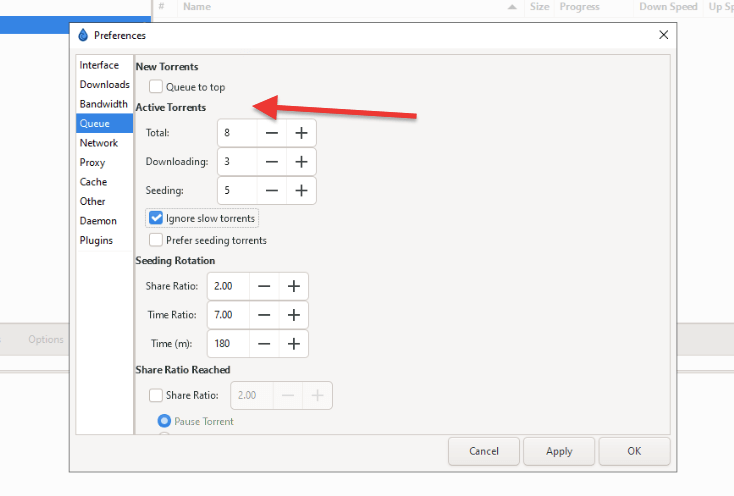
Namun, keputusan ini juga dapat bergantung pada nilai bandwidth yang diukur sebelumnya. Jumlah torrent yang aktif dapat sebanding dengan kecepatan Anda. Bereksperimenlah dengan menetapkan nilai yang lebih tinggi jika Anda memiliki bandwidth yang tepat.
Untuk memaksimalkan jumlah unduhan Anda tanpa memengaruhi kecepatan, klik "Abaikan torrent lambat", yang tidak akan menghitung torrent lambat ke dalam total torrent aktif Anda.
f. Memaksimalkan kecepatan Deluge dan anonimitas dengan alat lain.
Terlepas dari apa pun klien torrent yang Anda gunakan, menggunakan BitTorrent akan selalu mengekspos informasi Anda dalam beberapa cara. Semua rekan dalam kawanan yang sama bisa dengan mudah melihat data Anda, termasuk IP, negara, OS, dan bahkan versi Deluge. Selain itu, meskipun Anda mungkin mengunduh berkas Ubuntu legal, ISP Anda kemungkinan akan memantau dan memblokir semua aktivitas torrent. Memahami risiko mengunduh torrent.
- Untuk mengetahui rekan-rekan Anda dan informasi mereka, buka Deluge > Buka unduhan Anda.
- Pada bilah bawah, buka Rekan, dan Anda akan melihat informasi rekan-rekan lain yang menyemai file.
- Jadi, siapa pun bisa melakukan hal yang sama: catat IP Anda dan konten yang Anda unduh, lalu gunakan layanan geolokasi untuk menemukan lokasi dan ISP Anda. Ada berbagai cara layanan dan situs web dapat mengetahui lokasi Anda.
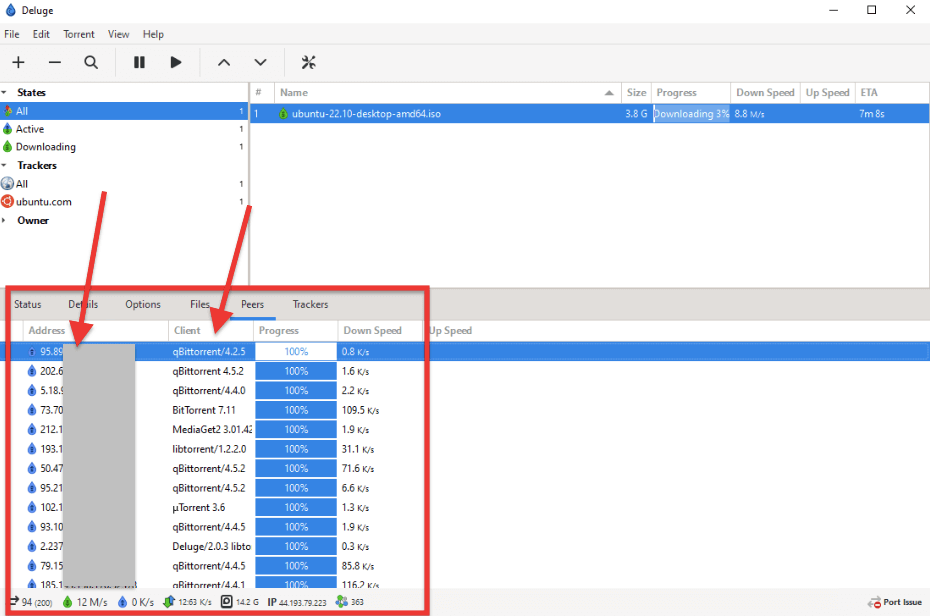
Bagaimana cara tetap anonim dengan Deluge?
- Sebuah Proksi: Proksi menyembunyikan informasi IP (tidak mengenkripsi lalu lintas Layer 3), dan, dalam beberapa kasus, sebagai SOCKS5 proksi, mereka melindungi lalu lintas Anda dengan autentikasi. Ketika melakukan torrent, terkadang proxy jauh lebih baik daripada VPN karena proxy tidak mengenkripsi seluruh lalu lintas. Pelajari cara mengatur proxy di Deluge.
- VPN: Deluge VPN menyediakan tingkat privasi yang jauh lebih kuat tetapi mengorbankan kecepatan dibandingkan dengan proxy (VPN vs Proxy). VPN merupakan cara terbaik untuk memproteksi diri Anda dalam kawanan torrent (karena mereka menyembunyikan IP Anda). VPN di Deluge juga berguna untuk serangan perantara atau pemberangusan lebar pita. Apa yang digunakan untuk VPN? OpenVPN adalah alat VPN yang bagus untuk memulai.
- Sebuah kotak benih adalah Virtual Private Server "VPS" berkinerja tinggi di awan yang didedikasikan untuk mengunduh dan menyemai torrent. A Kotak benih memberi Anda tingkat privasi dan kecepatan torrent terbaik. Seedbox melakukan semua pekerjaan berat torrent sementara Anda mengelola torrent dengan komputer atau ponsel Anda. Ini adalah cara terbaik untuk melindungi identitas Anda secara online dan tetap aman.
Perlu informasi lebih lanjut tentang cara untuk tetap anonim? Lembar Boks Utama untuk Tetap Anonim Secara Online mungkin memiliki jawaban yang Anda inginkan.
9. Pemecahan Masalah Banjir.
Seperti aplikasi lainnya, Deluge mungkin akan membuat Anda pusing di kemudian hari, terutama jika Anda mengoptimalkan dan mengubahnya dari pengaturan default. Untungnya, komunitasnya sangat membantu, jadi Anda mungkin akan menemukan solusi mudah untuk masalah Anda. Periksa halaman Forum Banjirkarena Anda dapat menemukan solusi untuk banyak masalah.
Berikut ini adalah empat masalah paling umum yang ditemukan mempengaruhi banyak pengguna Deluge
- Banjir tidak mengunggah atau tidak melakukan penyemaian
- Tidak ada koneksi masuk!
- Uji port aktif gagal.
- Kesalahan torrent banjir
Periksa apakah Anda memiliki gejala yang sama dan cobalah mengikuti solusi berikut ini.
a. Banjir tidak mengunggah atau tidak melakukan penyemaian
Jika Anda mengalami masalah dengan Deluge yang tidak mengunggah atau tidak melakukan penyemaian, berikut ini beberapa langkah pemecahan masalah yang dapat Anda coba:
- Periksa pengaturan penerusan port Anda: Klien torrent ini memerlukan port khusus untuk membuka port untuk mengunggah dan menyemai berkas. Pastikan port yang tepat diteruskan dengan benar dalam pengaturan router atau firewall Anda. Kembali ke bagian penerusan porta untuk mempelajari cara mengonfigurasinya.
- Periksa pengaturan batas unggahan Anda: Dalam preferensi atau pengaturan Deluge, pastikan Anda telah menetapkan batas yang wajar untuk kecepatan unggah. Jika Anda memilih batas unggahan ke nol, Deluge tidak akan mengunggah data apa pun.
- Periksa pengaturan firewall Anda: Jika Anda memiliki firewall yang terpasang di komputer Anda, pastikan firewall tersebut tidak menghalangi Deluge untuk mengunggah data. Anda mungkin perlu menambahkan pengecualian dalam pengaturan firewall untuk mengizinkannya terhubung ke rekan-rekan lain.
- Periksa koneksi internet Anda: Jika lambat atau tidak stabil, mungkin akan sulit untuk mengunggah data. Periksa kecepatan dan stabilitas internet Anda dengan menjalankan tes kecepatan dan memeriksa masalah jaringan.
b. Tidak Ada Sambungan Masuk!
Jika Anda melihat "Tidak ada koneksi yang masuk!" di bagian bawah klien, Anda mungkin memiliki masalah pemetaan port. "Tidak ada koneksi yang masuk" mungkin disebabkan oleh port yang tertutup.
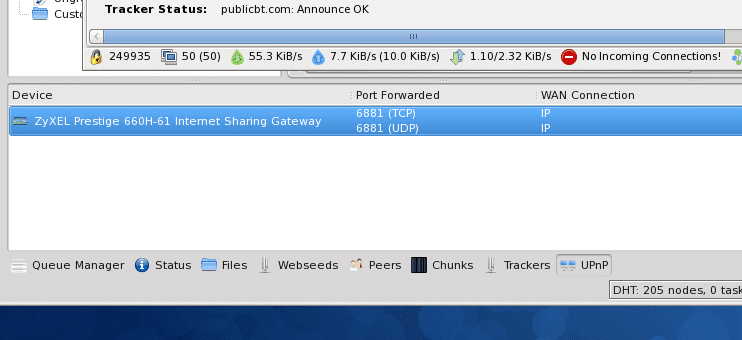
- Sama seperti pada kasus pemecahan masalah sebelumnya, periksa pengaturan firewall Anda. Pastikan firewall Anda tidak memblokir Deluge agar tidak terhubung dan memiliki pengecualian. Memulai ulang firewall atau router yang mungkin memblokir koneksi dapat membantu.
- Selain itu, periksa juga pengaturan penerusan port Anda: Deluge membutuhkan port tertentu yang harus terbuka agar dapat tersambung dengan sukses. Pastikan port diteruskan dengan benar pada pengaturan router atau firewall Anda. Kembali ke bagian penerusan port untuk mempelajari cara mengonfigurasinya.
c. "Test Active Port" gagal.
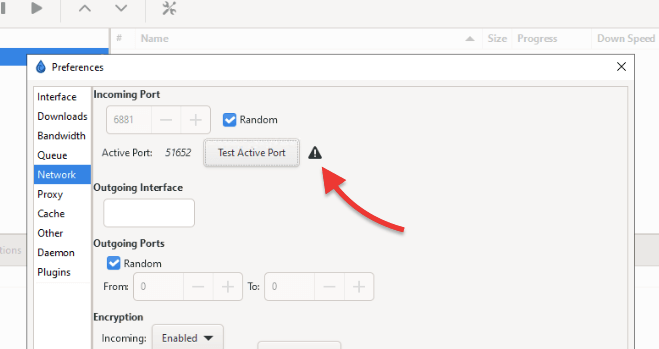
Untuk lulus "Test Active Port," Anda harus memastikan port forwarding Anda berfungsi. Anda dapat menggunakan alat pemeriksaan port terbuka seperti Dapatkah Anda Melihat Saya dan menguji apakah alat ini dapat melihat Deluge Anda melalui port tersebut. Jika gagal, berarti router Anda tidak meneruskan port.
Cobalah solusi berikut ini:
- Aktifkan UPnP di Deluge dan di router. (Nonaktifkan setelah pengujian).
- Jika UPnP berfungsi, nonaktifkan dan konfigurasikan penerusan port secara manual. Lihatlah buku petunjuk perangkat Anda dan ikuti langkah-langkah untuk meneruskan port secara manual.
- Pastikan firewall atau antivirus Anda tidak memblokir koneksi Anda.
- Kembali ke bagian penerusan port.
d. Kesalahan torrent banjir.
Klien berhenti mengunduh dan menampilkan pesan kesalahan pada bilah unduhan "Kesalahan torrent banjir". Bersamaan dengan kesalahan ini, unduhan berhenti secara acak.
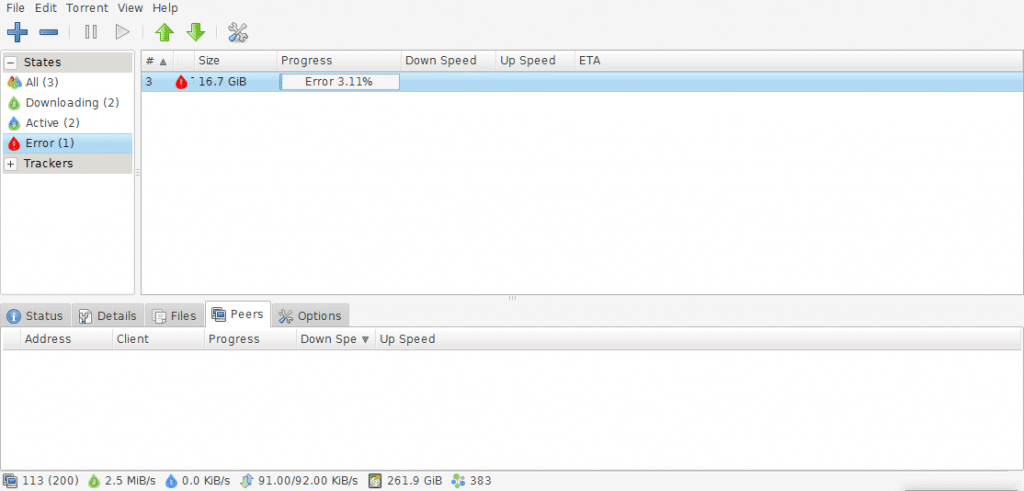
Untuk mengatasi masalah ini, Anda dapat mencoba yang berikut ini:
- Periksa apakah status torrent sudah Ok. File torrent mungkin rusak atau tidak lengkap. Coba unduh file torrent atau tautan magnet yang berbeda. Anda juga dapat mencoba memperbarui daftar pelacak torrent.
- Periksa antivirus atau perangkat lunak pemindaian Anda. Beberapa aplikasi pemindaian file seperti Antivirus mungkin akan menghentikan pengunduhan Anda.
e. Torrent tidak bekerja dengan Deluge VPN.
Saat menggunakan VPN dengan Deluge, klien Anda tidak dapat menemukan rekan-rekan untuk torrent atau unduhan Anda dengan sangat lambat.
- Jika Anda bisa menggunakan Deluge tanpa koneksi VPN, tetapi tidak bisa menggunakannya dengan VPN, maka kemungkinan besar penyedia VPN Anda tidak mengizinkan lalu lintas P2P. Hubungi dan konsultasikan dengan mereka, atau coba metode yang berbeda seperti proxy atau kotak benih.
- Jika mereka mendukung lalu lintas P2P, tetapi Anda masih mengalami masalah, periksa yang berikut ini:
- Periksa pengaturan VPN Anda untuk memastikan VPN tidak memblokir Deluge atau portalnya. Beberapa VPN memiliki dinding api bawaan yang bisa memblokir aplikasi tertentu, termasuk klien torrent seperti Deluge.
- IP VPN mungkin diblokir: Beberapa situs torrent mungkin memblokir alamat IP tertentu, termasuk yang terkait dengan VPN. Jika alamat IP VPN Anda diblokir, Anda mungkin tidak dapat terhubung ke situs torrent tertentu atau rekan-rekan.
- Coba nonaktifkan UPnP dan NAT-PMP, karena mereka akan secara otomatis menetapkan port yang mungkin tidak ditentukan pada firewall VPN. Protokol-protokol ini dapat menyebabkan masalah karena mereka dapat mengungkapkan alamat IP Anda yang sebenarnya ke internet, melewati VPN.
- Untuk menonaktifkan parameter ini, Edit > Preferensi > Jaringan > Ekstra Jaringan.
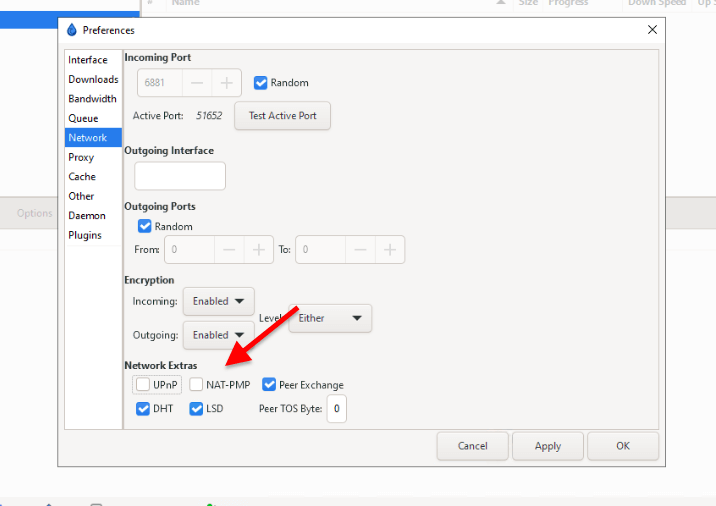
Yang Sering Ditanyakan (FAQ)
T: Bagaimana cara menghentikan penyemaian di Deluge?
J: Untuk menghentikan penyemaian file di Deluge, klik kanan pada torrent dan pilih "Stop," atau pilih torrent dan tekan tombol "Stop" pada bilah alat. Jika Anda ingin menghentikan penyemaian untuk semua torrent, klik "Hentikan Semua" di bilah alat.
T: Bagaimana cara membuat Deluge lebih cepat?
Jawaban yang paling jelas untuk pertanyaan ini adalah menghubungi ISP lokal Anda dan mendapatkan kecepatan internet yang lebih cepat. Namun, cara lain untuk membuat Deluge lebih cepat termasuk meningkatkan alokasi bandwidth, menyesuaikan pengaturan antrean, membatasi koneksi simultan, mengoptimalkan cache disk, dan menggunakan seedbox atau proxy.
T: Apakah Deluge aman digunakan?
J: Ya, klien torrent ini secara umum dianggap aman untuk digunakan. Namun, seperti halnya klien torrent lainnya, sangat penting untuk berhati-hati saat mengunduh file dan memastikan bahwa Anda mengunduh dari sumber tepercaya untuk menghindari pengunduhan konten berbahaya atau berhak cipta.
T: Bagaimana cara menambahkan file torrent ke Deluge?
J: Untuk menambahkan file torrent ke Deluge, klik tombol "Tambah Torrent" pada bilah alat atau seret dan letakkan file torrent ke dalam jendela. Anda juga dapat menambahkan tautan magnet dengan mengeklik tombol "Tambah Torrent" dan memilih "Tambah Tautan Magnet."
T: Dapatkah saya menjadwalkan unduhan di Deluge?
J: Ya, Anda dapat menjadwalkan unduhan di Deluge dengan membuka Preferensi > Penjadwal dan mengatur batas unduhan dan unggahan untuk waktu yang berbeda dalam sehari. Anda harus mengaktifkan plugin Penjadwal untuk ini.
T: Deluge 1.3 vs 2.0: Haruskah saya memperbarui ke Deluge 2.0?
Deluge 2.0 lebih unggul daripada Deluge 1.3 dalam hal fungsi, fitur, dan kinerja. Versi 2.0 memiliki pembaruan kinerja yang memastikan klien dapat mengelola lebih banyak torrent dengan waktu respons yang lebih cepat. Ini juga mencakup fitur-fitur baru seperti dukungan multi-pengguna, pemeriksaan ulang otomatis, UI konsol baru, migrasi ke GTK3, pra-pengambilan magnet, dukungan untuk libtorrent 1.2, dan banyak lagi.
T: Bagaimana cara menyiapkan Deluge di Debian Jessie?
Untuk menginstal versi paket default Deluge, gunakan perintah berikut: "sudo apt-get install deluge" Atau Anda juga dapat menginstal dari repositori PPA (seperti yang ditunjukkan di bagian instalasi): "sudo add-apt-repository ppa:deluge-team/ppa"> "sudo apt-get update"> "sudo apt-get install deluge"
Terima kasih teman-teman untuk panduan yang luar biasa. 😀.
Sama-sama, Ian 🙂
Sebagai pengguna torrent baru, ini adalah anugerah dari Tuhan. Saya telah mencari panduan untuk mengatur sakelar apa saja yang mungkin perlu diatur dalam banjir. Juga, Meskipun saya memiliki rilis terbaru, saya mengaturnya agar berjalan dalam mode cojmpateable dengan os7 untuk windows, bukan os1`0. Tetapi artikel ini mengatakan bahwa ia mendukung 7 hingga 10.
Jadi, saya akan membatalkannya dan mengikuti panduan untuk pengaturan. Terutama karena saya memiliki beberapa kesalahan
terdaftar di bawah pemecahan masalah. SEPERTI tidak ada koneksi yang masuk. Sangat membuat frustrasi ketika Anda tidak memiliki petunjuk.
Jadi ya sangat membantu dan terima kasih atas waktu dan usaha Anda untuk memposting ini untuk kami para pemula.
Anda dipersilakan, Floyd...
Kerja bagus dalam menjelaskan berbagai opsi dan cara menggunakan program ini secara efektif! Terima kasih!
Sama-sama, Beth.
Semua panduan dan bantuan yang saya temukan secara online membicarakan tentang penyetelan Deluge ketika koneksi Anda 200Kbps atau 300Kbps. Kami sudah lama sekali melewati kecepatan tersebut. Apakah Anda memiliki saran penyetelan untuk kami yang memiliki koneksi broadband modern? Saya baru saja menjalankan Speedtest dan mendapatkan hasil 670Mbps turun, 38Mbps naik, yang merupakan hasil yang biasa bagi saya. Saya memiliki Total Torrent Aktif yang disetel ke 1024, dan Pengunduhan Aktif serta Penyemaian Aktif yang disetel ke 512. Apakah ini masuk akal? Jika saya menggunakan angka yang lebih kecil (katakanlah 32 sebagai contoh), segera setelah saya mendapatkan torrent yang sangat lambat atau tidak responsif masuk ke dalam 32 slot antrean, pada dasarnya saya akan berhenti mengunduh.
Terima kasih atas panduan Anda - senang sekali bisa mendapatkannya di satu tempat.
Terima kasih atas saran Anda, Andy.
Gagasan dari panduan ini adalah untuk memberikan saran tentang cara mengoptimalkan Deluge terlepas dari faktor eksternal: katakanlah bandwidth atau daya pemrosesan, karena faktor-faktor ini berubah secara dramatis dari satu pengguna ke pengguna lainnya... Tetapi terima kasih atas sarannya... kami akan memperbarui informasi kecepatan agar sesuai dengan kecepatan bandwidth rata-rata saat ini.
Puncak gunung es; )
Memang.
Sangat membantu, terima kasih!
Sama-sama!
Bagi saya, Deluge sangat membuat frustrasi. Saya telah menguji hampir semua distro Linux yang dikenal (CentOS, Arch, Ubuntu 20.04/18.04) dengan semua versi Deluge (1.3.15/2.0.3/2.0.4) dan versi libtorrent. Selalu saja ada masalah baru yang tidak bisa saya selesaikan. Seperti torrent unduhan 100% yang masih dalam antrean dan/atau tidak mau berpindah ke "folder yang sudah selesai". 2.0.3 berhenti bekerja sama sekali setelah sejumlah torrent dalam antrean. Pada 1.3.15 saya harus menonaktifkan "use_read_cache" melalui ltconfig karena beban pembacaan harddisk yang berat. Sekarang Deluge saya (1.3.15/libtorrent 1.1.14) tidak responsif sama sekali. Jika saya menghentikan prosesnya, saya kira saya harus mengulang lagi torrent sebesar TB... WOW!
Turut berduka cita Tom.
Hai,
Terima kasih atas panduannya yang sangat membantu.
Bisakah Anda menjelaskan lebih lanjut tentang Langkah 3: Memaksimalkan pengaturan antrean Anda.
Apa kalkulasi yang digunakan untuk mengoptimalkan pengaturan ini?
Contoh: unggahan Speedtest adalah 35Mbs, bagaimana perhitungannya?
Hai TorrentUser... kami telah memperbarui bagian ini.
Kami yakin tidak ada resep rahasia untuk hal ini... Kami telah bereksperimen dengan fitur ini dan percaya bahwa fitur ini layak untuk diuji coba dengan pengaturan antrian yang berbeda... Tidak semua orang memiliki sumber daya yang sama dalam hal CPU, SSD, bandwidth, dan lain-lain...
Bagaimana cara memperbarui penginstalan tanpa kepala yang dihapus?
Zen...
coba yang berikut ini.... jika Anda memiliki Ubuntu.. tentu saja 🙂
sudo add-apt-repository ppa:deluge-team/stable
Pembaruan sudo apt
sudo apt instal deluged deluged-web deluged-console
Tetapi kami harus memperingatkan Anda. Repositori PPA ini cukup tidak stabil akhir-akhir ini.
Ini benar-benar menjawab masalah saya, terima kasih!
Senang mendengar bahwa kami dapat membantu!
Terima kasih banyak untuk ini! Saya tidak cukup paham teknologi untuk memahami apa yang dikatakan kebanyakan orang di reddit saat mencoba menjelaskan hal ini dan Anda melakukannya dengan sangat baik. Saya bertanya-tanya apakah Anda mungkin tahu cara MENGHENTIKAN (mengakhiri/menyelesaikan) unduhan Deluge setelah selesai? Saya telah menurunkan penyemaian ke tingkat terendah dan kemudian menjedanya setelah beberapa saat, tetapi sepertinya tidak ada opsi untuk mengakhiri/mengakhiri sepenuhnya? Tips apa pun akan sangat membantu 🙂.
Hai Olivia... Kami menyadari bahwa Anda bukan satu-satunya yang memiliki pertanyaan ini. Kami telah menyertakan hal ini pada bagian FAQ di akhir tulisan ini. Bagaimanapun, ini dia jawabannya:
Untuk menghentikan unduhan Deluge setelah selesai, Anda dapat mengikuti langkah-langkah berikut:
1. Klik pada tab "Unduhan" di sisi kiri.
2. Temukan unduhan yang telah selesai dalam daftar unduhan aktif.
3. Klik kanan pada unduhan yang telah selesai dan pilih "Hapus" dari menu konteks.
4. Cari kotak dialog konfirmasi, dan pilih opsi untuk menghapus torrent dan data yang terkait dengannya.
5. Klik "OK" untuk mengonfirmasi penghapusan.
Kami harap ini bisa membantu!
Dapatkah Anda memberi tahu saya mengapa terkadang saya memiliki 0 DHT? Sebagian besar waktu saya memiliki 300+ tetapi akhir-akhir ini terjebak di angka 0. Apakah ada cara untuk memulainya agar bisa mencapai angka 300 dengan mudah?
Hai, Jason!
Berikut adalah beberapa alasan mengapa Anda mungkin memiliki 0 rekan DHT di Deluge:
a. Pengaturan DHT Anda mungkin dinonaktifkan. Pastikan DHT diaktifkan di pengaturan Deluge. Kami telah membahasnya dalam tutorial.
b. Firewall Anda mungkin memblokir lalu lintas DHT: Coba nonaktifkan sementara firewall Anda untuk melihat apakah ini menyelesaikan masalah. Tetapi jangan lupa untuk mengaktifkannya lagi!
c. Apakah Anda mencoba dengan torrent yang berbeda? Torrent (atau torrent-torrent) yang Anda unduh mungkin tidak memiliki rekan DHT.
Untuk memulai DHT di Deluge, cobalah yang berikut ini: Pergi ke "Preferensi > "Jaringan" > "Paksa Mulai" > "Terapkan" dan kemudian "OK". Ini akan memaksa Deluge untuk mulai mencari rekan DHT lagi.
Saya harap itu membantu!
Pemandu yang hebat! Terima kasih telah meluangkan waktu untuk melakukannya!
Sama-sama, Shark!
Kami benar-benar menikmati membuat panduan ini...
Panduan ini tidak masalah, tetapi melewatkan satu poin penting.
PELABUHAN YANG MANA?
Memungkinkan pengguna P2P untuk membuat koneksi yang bersih dan cepat melalui "Port Forwarding".
Anda berbicara tentang pelabuhan, tetapi pelabuhan apa yang Anda bicarakan?
Halo Jamie... kisaran port ditentukan di seluruh panduan.
TETAPI kami membuat bagian baru untuk penerusan port bersama dengan port yang akan dikonfigurasi, untuk membuatnya lebih jelas dan lebih mudah dibaca.
"Untuk torrent: nomor port antara 50.000 dan 65.000. Hindari port dalam kisaran 6881-6999, karena cenderung diblokir oleh ISP.
Untuk komunikasi klien, Deluge mendengarkan port 58846."
Lihat ini: https://www.rapidseedbox.com/kb/ultimate-deluge-guide#portforwarding
setelah migrasi Anda baru-baru ini, DelugeSiphon tidak lagi berfungsi saat saya menambahkan tautan magnet. server sudah benar dan kata sandi sudah benar tetapi ada sesuatu di sisi klien yang tidak berfungsi lagi pada ip baru.
Hai JD...
Sudahkah Anda mencoba memeriksa apakah plugin sudah diinstal atau diaktifkan? Atau mungkin filter pada plugin DelugeSiphone berubah karena suatu alasan?
Anda benar; masalah tidak berfungsi dengan tautan magnet ini juga bisa terkait dengan perubahan alamat IP... apakah filter Anda didasarkan pada alamat atau rentang IP? Selain itu, klien atau server Anda harus di-restart untuk menerima konfigurasi IP yang baru.
Namun, masalah ini juga bisa jadi lebih tinggi tingkatannya... terkait dengan firewall atau pembatasan jaringan (tingkat ISP)... Jangan ragu untuk menghubungi dukungan pelanggan kami!
Seandainya saja Deluge dapat menggunakan Kb/s atau Mb/s.
Mungkin mereka harus memperbarui ke M/s atau Mps. (Mil per detik)
😂 atau Meter/detik!
Anda benar, Deluge harus memperbarui metrik ini.
Tetapi kemungkinan besar M/s - yang seharusnya merupakan singkatan dari megabyte per detik (MB/s), yang biasanya digunakan untuk mengukur kecepatan transfer data dalam jaringan.
Deluge tampak seperti pesan kesalahan yang berantakan, memberi tahu saya bahwa segala sesuatunya tidak berfungsi padahal jelas-jelas berfungsi. Torrent saya pasti mengunduh, meskipun diduga ada kesalahan port, dan tes port semuanya gagal.
Sepertinya pakaian ini tidak sesuai dengan tujuannya, tetapi setidaknya berfungsi, tidak seperti Transmission, yang rusak setelah digunakan pertama kali, dan bahkan tidak dapat memuat torrent, dan kemudian merusak dpkg ketika dilepas.
Tetapi pengguna Linux harap berhati-hati, menjalankan "sudo upgrade-system" akan sepenuhnya membersihkan Deluge dari sistem Anda.
Terima kasih atas sarannya! Kami pasti akan mengingatnya!
Terima kasih banyak atas panduan ini. saya suka Deluge. Ini telah menjadi klien torrent saya selama bertahun-tahun setelah mencoba yang lainnya. Benar-benar TIDAK ADA MASALAH di luar kotak. Mengubah port jaringan menjadi antara 50.000 - 65.000 benar-benar mempercepatnya. Terima kasih.
Kami juga menyukai Deluge Johnny... Senang bisa membantu!
Awalnya saya berpikir bahwa panduan ini sangat membantu. Ya, memang benar, tetapi bab "Meningkatkan kecepatan pengunduhan Deluge" membingungkan karena di beberapa titik penulis salah mengartikan bit dan byte (1 byte = 8 bit), sehingga penghitungannya tampak salah. Tetapi belum tentu benar. Mungkin hanya satu kalimat yang salah, tetapi perhitungannya tidak apa-apa?
Apapun, jika kita mengikuti perhitungan kedalaman antrian secara membabi buta, dengan saluran serat modern, hal ini akan menghasilkan angka astronomi yang jauh di atas angka maksimum 9999. Dan tampaknya tidak benar. Tapi mungkin saja benar?
Terima kasih atas pengamatannya Guig2000... dan pengamatan yang bagus.
Yang kurang adalah angka 0 (dalam 150-250 kbps). Karena Deluge menyajikan kecepatan Internetnya menggunakan KiB/s DAN 1 Kibibit per detik (KiB/s) sama dengan 1,024 kilobit per detik (Kbps) - kami harus memberikan kecepatan dalam kbps (untuk mempermudah).
Jika 1500 Kbps / 1000 = 1,5 Mbps (yang akan dianggap sebagai kecepatan saluran fiber kelas bawah standar), maka pengaturan antrean torrent lebih masuk akal.
Terima kasih. Panduan yang bagus. Ditandai untuk hari hujan kalau-kalau saya mengalami hari hujan.
Sama-sama!
Selamat pagi, apa kabar? Apakah mungkin untuk berbagi torrent dengan orang lain yang ingin memilikinya? Saya, saya memiliki situs untuk mengunduh torrent, tetapi saya tidak bisa lagi mengunduh torrent di situs saya. Saya punya Mac Pro. Bisakah kita berkomentar tentang svp? Dan saya bertanya-tanya apakah Deluge dapat mengunduh epub? Atau apakah itu hanya untuk musik?
Terima kasih banyak atas penjelasan tentang banjir. Ohhh que ça m'aide. Aku sangat berterima kasih.
Salut Sylvie. Anda dapat menggunakan Deluge untuk membuat file torrent dengan menggunakan opsi "File > Buat Torrent". Namun, file torrent ini harus diunduh di situs torrent agar dapat dibagikan.
Deluge adalah klien torrent dan dapat memutar semua jenis file. Ini tidak membatasi Anda untuk mendengarkan musik. Saya berharap aplikasi ini dapat membantu Anda!
if there is anyone wondering how to make Deluge a default torrent tracker for your mac with newer OS like SonomaOS, do this: right click on any “.torrent” file, then “get info”, then in “open with” area choose Deluge application and and press “Change all” button right below it, after that it will automatically open any torrent files with Deluge. You are welcome !